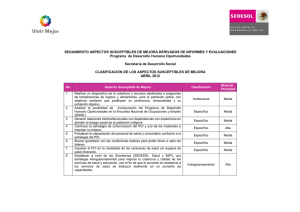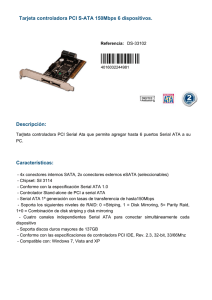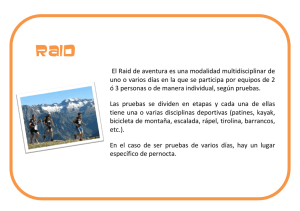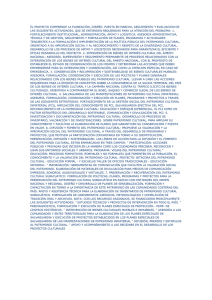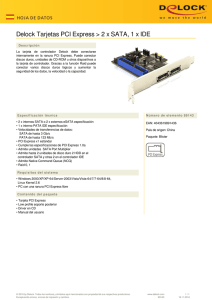Guía de instalación y administración del módulo de servidor Sun
Anuncio
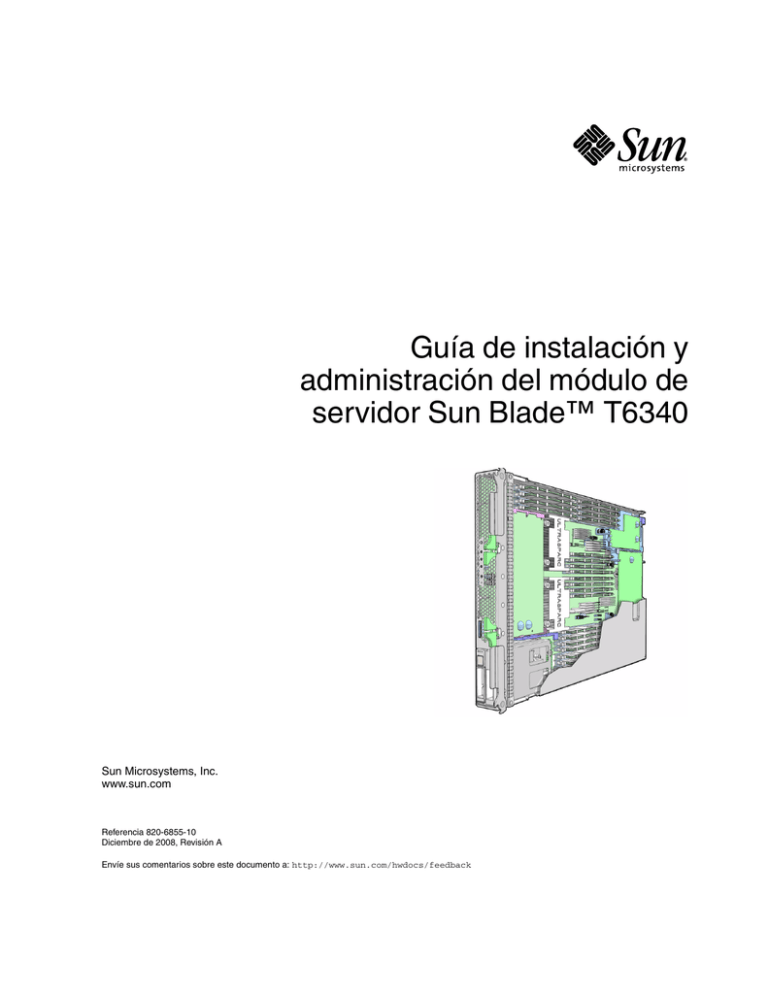
Guía de instalación y administración del módulo de servidor Sun Blade™ T6340 Sun Microsystems, Inc. www.sun.com Referencia 820-6855-10 Diciembre de 2008, Revisión A Envíe sus comentarios sobre este documento a: http://www.sun.com/hwdocs/feedback Copyright © 2008 Sun Microsystems, Inc., 4150 Network Circle, Santa Clara, California 95054, Estados Unidos. Reservados todos los derechos. Sun Microsystems, Inc. tiene derechos de propiedad intelectual sobre la tecnología que se describe en este documento. En concreto, pero sin limitarse a lo citado a continuación, dichos derechos de propiedad intelectual incluyen una o más patentes estadounidenses de las mostradas en http://www.sun.com/patents y una o más patentes adicionales o solicitudes de patente pendientes en los EE.UU. y otros países. Esta distribución puede incluir materiales desarrollados por terceros. Partes de este producto pueden derivarse de los sistemas Berkeley BSD, con licencia de la Universidad de California. UNIX es una marca registrada en los EE.UU. y otros países, y se utiliza con licencia exclusiva de X/Open Company, Ltd. Sun, Sun Microsystems, el logotipo de Sun, Java, Solaris, OpenBoot, JumpStart y Sun Blade son marcas comerciales o registradas de Sun Microsystems, Inc. en EE.UU. y otros países. Todas las marcas comerciales SPARC se utilizan en virtud de una licencia y son marcas comerciales o marcas registradas de SPARC International, Inc. en los EE.UU. y otros países. Los productos con marcas comerciales SPARC están basados en arquitectura desarrollada por Sun Microsystems, Inc. El logotipo de PostScript es una marca comercial o una marca registrada de Adobe Systems, Incorporated. La interfaz gráfica de usuario OPEN LOOK y Sun™ ha sido desarrollada por Sun Microsystems, Inc. para sus usuarios y titulares de licencia. Sun reconoce los esfuerzos de Xerox pioneros en la investigación y el desarrollo del concepto de interfaz visual o interfaz gráfica de usuario para el sector informático. Sun posee una licencia no exclusiva de Xerox para la interfaz gráfica de usuario Xerox, que se hace extensiva a los titulares de licencia de Sun que implementen las interfaces gráficas OPEN LOOK y cumplan con los acuerdos de licencia escritos de Sun. Los productos descritos en este manual están regulados por la normativa de control de las exportaciones de Estados Unidos y pueden estar sujetos a las leyes de exportación o importación de otros países. Queda estrictamente prohibido su uso en armamento nuclear, misiles, armas químicas o armamento marítimo nuclear, o por usuarios de estos sectores, ya sea de forma directa o indirecta. La exportación o re-exportación de los mismos a cualquier país sujeto a embargo por parte de Estados Unidos o a entidades incluidas en las listas de exclusión de exportaciones de Estados Unidos, entre otras, personas no gratas y nacionales designados con carácter especial, queda estrictamente prohibida. El uso de unidades centrales de procesamiento (CPU) de reserva o sustitución queda limitado a la reparación o sustitución de dichas unidades en productos que se hayan exportado de conformidad con las leyes de exportación de Estados Unidos. Salvo que lo autorice el gobierno de Estados Unidos, queda estrictamente prohibido utilizar las CPU como actualizaciones de producto. LA DOCUMENTACIÓN SE PROPORCIONA “TAL CUAL” SIN NINGUNA GARANTÍA, REPRESENTACIÓN NI CONDICIÓN EXPRESA O IMPLÍCITA, INCLUIDA CUALQUIER GARANTÍA DE COMERCIALIZACIÓN, IDONEIDAD PARA FINES ESPECÍFICOS O CONTRAVENCIÓN DEL PRESENTE CONTRATO, EXCEPTO EN LOS CASOS EN QUE DICHA RENUNCIA SEA JURÍDICAMENTE NULA Y SIN VALOR. Contenido Prólogo 1. vii Antes de comenzar la instalación Descripción del hardware Especificaciones físicas Requisitos de entorno 1 3 3 Elementos del panel frontal Software preinstalado 1 4 5 Administración del módulo de servidor con ILOM Procesadores de servicios 5 6 Módulo de administración del chasis 6 ILOM en el CMM y SP del módulo de servidor 6 Establecimiento de la comunicación con ILOM 6 Conexión de una consola serie al módulo de administración del chasis Conexión de una consola serie al módulo de servidor 2. Instalación y configuración 7 9 Administración del módulo de servidor Instalación del módulo en el chasis ▼ 7 9 10 Para insertar el módulo de servidor 10 iii Conexión y configuración del módulo de servidor Conexión con el módulo de servidor 12 13 Conexión a través del puerto Ethernet del CMM del chasis 14 Conexión con el SP del módulo de servidor a través del conector serie CMM del chasis 16 Conexión con el SP del módulo de servidor a través de un cable de dongle 19 ▼ Para conectar un dispositivo de almacenamiento al cable de dongle 20 Configuración y visualización de la dirección IP del SP de un módulo de servidor 20 Configuración y visualización de la dirección IP del SP de un módulo de servidor a través de CMM 21 ▼ Para visualizar o configurar la dirección IP del SP del módulo de servidor si está asignada por DHCP — A través de CMM 21 ▼ Para visualizar o configurar la dirección IP del SP del módulo de servidor utilizando direcciones IP estáticas — A través de CMM 22 Configuración y visualización de la dirección IP del SP de un módulo de servidor a través de UCP 25 ▼ Para visualizar o configurar la dirección IP del SP del módulo de servidor si está asignada por DHCP — A través de UCP 25 ▼ Para visualizar o configurar la dirección IP del SP del módulo de servidor utilizando direcciones IP estáticas — A través del conector UCP y el cable de dongle 26 Conexión de una consola remota o KVMS remotos 26 Alternancia entre el indicador de ILOM y la consola del sistema ▼ 27 Para alternar entre el indicador de ILOM y la consola del sistema 28 Conexión con el módulo de servidor utilizando un monitor gráfico local o KVMS locales 28 ▼ Para acceder a la consola del sistema a través de un monitor gráfico local 29 Cambio de la contraseña de ILOM Encendido del host iv 30 30 ▼ Para encender el módulo de servidor de forma manual ▼ Para apagar el sistema completo 31 31 Guía de instalación y administración del módulo de servidor Sun Blade T6340 • Diciembre de 2008 Instalación del sistema operativo Solaris en un disco duro Instalación del servidor JumpStart 32 Configuración del servidor JumpStart 3. 33 Administración de los volúmenes de discos Requisitos de los parches de Solaris Volúmenes de discos Tecnología RAID 32 35 35 36 36 Segmentación integrada (RAID 0) 37 Duplicación en espejo integrada (RAID 1) Operaciones RAID por hardware 37 38 Número de ranura de los discos físicos y nombres de dispositivo físico y lógico de los discos sin configuración RAID 38 4. ▼ Para crear un volumen con duplicación en espejo por hardware ▼ Para crear un volumen con el dispositivo de arranque predeterminado duplicado por hardware 42 ▼ Para crear un volumen con segmentación por hardware ▼ Para configurar y etiquetar un volumen RAID de hardware para su uso en Solaris 46 ▼ Para borrar un volumen RAID creado por hardware ▼ Para realizar una operación de conexión en marcha de un disco duplicado 51 ▼ Para realizar una operación de conexión en marcha de un disco no duplicado 53 Características de OpenBoot PROM Indicador ok de OpenBoot 39 44 49 57 57 Indicador ok de Openboot no disponible tras iniciar el sistema operativo Solaris 58 Acceso al indicador ok Cierre normal 58 59 Reinicio normal del dominio de control con el comando reset de ILOM 59 Contenido v Reinicio manual del sistema 59 ▼ Para reiniciar el sistema manualmente ▼ Para cerrar el módulo de servidor con la tecla Break o el par de comandos equivalente de ILOM 60 Procedimientos de acceso al indicador ok ▼ Para obtener el indicador ok 61 62 Variables de configuración de OpenBoot en el SP Para obtener más información A. vi 60 63 65 Árbol de dispositivos del módulo de servidor Sun Blade T6340 67 Guía de instalación y administración del módulo de servidor Sun Blade T6340 • Diciembre de 2008 Prólogo En esta guía se explica cómo instalar el módulo de servidor Sun Blade TM T6340 en el chasis. También se describen las conexiones de red y los procedimientos de configuración del sistema. Antes de leer este documento Este documento va dirigido a administradores de sistemas con experiencia. Antes de instalar un módulo de servidor Sun Blade T6340, es preciso conocer con detalle la información de los siguientes documentos: ■ Sun Blade T6340 Server Module Product Notes, 820-3901 ■ Guía del usuario de Sun Integrated Lights out Manager 2.0, 820-1188 ■ Suplemento de Sun Integrated Lights Out Manager 2.0 para módulos de servidor Sun Blade T6340, 820-3904 ■ Documentación de instalación proporcionada con el sistema modular Sun Blade (chasis) Consulte la sección “Documentación relacionada” en la página ix si necesita más información. Uso de comandos UNIX Es posible que este documento no contenga información sobre procedimientos y comandos básicos de UNIX® tales como copiar archivos, obtener listas de directorios y configurar dispositivos. Consulte la documentación de Solaris™, que encontrará en: http://docs.sun.com vii Indicadores del shell Shell Indicador C nombre-máquina% Superusuario de shell C nombre-máquina# Shell de Bourne y de Korn $ Superusuario de shell de Bourne y de Korn # Entorno OpenBoot ok Indicador de la línea de comandos de ALOM-CMT sc> Indicador de la línea de comandos de ILOM -> Convenciones tipográficas Tipo de letra* Significado Ejemplos AaBbCc123 Nombres de comandos, archivos y directorios; mensajes del sistema que aparecen en la pantalla. Edite el archivo .login. Utilice el comando ls -a para ver la lista de archivos. % Ha recibido correo. AaBbCc123 Datos introducidos por el usuario, en contraste con los mensajes del sistema. % su Contraseña: AaBbCc123 Corresponde a títulos de libros, nuevas palabras o términos y palabras que deben destacarse. Cambie las variables de línea de comandos por nombres reales o valores. Lea el Capítulo 6 de la Guía del usuario. Se denominan opciones de clase. Necesita ser superusuario para realizar esta operación. Para borrar un archivo, escriba rm nombre_archivo. * Los valores de configuración del navegador podrían diferir de los que figuran en esta tabla. viii Guía de instalación y administración del módulo de servidor Sun Blade T6340 • Diciembre de 2008 Documentación relacionada La documentación del módulo de servidor Sun Blade T6340 está disponible en: http://docs.sun.com/app/docs/prod/blade.t6340?l=en#hic Para ver la documentación traducida, seleccione su idioma en el siguiente sitio web: http://docs.sun.com. Operación Tipo de documento, referencia o URL Repaso de los problemas conocidos con sus posibles soluciones y nueva información. Sun Blade T6340 Server Module Product Notes, 820-3901 Conexión del servidor a la red, configuración del software. Guía de instalación y administración del módulo de servidor Sun Blade T6340, 820-6855-10 Configuración del acceso remoto. Suplemento de Sun Integrated Lights Out Manager 2.0 para módulos de Visualización del estado del sistema y servidor Sun Blade T6340, 820-3904 los registros de eventos Diagnóstico y solución de problemas Sun Blade T6340 Server Module Service Manual, 820-3902 del módulo de servidor. Desinstalación y sustitución de componentes. Repaso de la información de seguridad. Sun Blade T6340 Server Module Safety and Compliance Manual, 820-3903 Important Safety Information for Sun Hardware Systems, 816-7190 Información sobre el hardware del chasis e ILOM. Todos los documentos pueden consultarse en línea a través de: http://docs.sun.com/app/docs/prod/blade.6000mod y http://docs.sun.com/app/docs/prod/blade.6048mod Configuración de servidores JumpStart™. Configuring Jumpstart Servers to Provision Sun x86-64 Systems, 819-1962 Configuración de instalaciones Guía de instalación de Solaris 10 8/07: instalaciones basadas en red basadas en red y servidores JumpStart. Sun también ofrece documentación adicional en: http://www.sun.com/documentation Prólogo ix Servicio técnico y formación Función Sun URL Asistencia http://www.sun.com/support/ Formación http://www.sun.com/training/ Sun agradece sus comentarios Deseamos mejorar nuestra documentación y agradecemos sus comentarios y sugerencias. Para enviar comentarios, visite la dirección: http://www.sun.com/hwdocs/feedback Por favor, incluya el siguiente título y número de referencia del documento en los comentarios: Guía de instalación y administración del módulo de servidor Sun Blade T6340, 820-6855-10 x Guía de instalación y administración del módulo de servidor Sun Blade T6340 • Diciembre de 2008 CAPÍTULO 1 Antes de comenzar la instalación En este capítulo se describen las características del hardware y el software del módulo de servidor Sun Blade T6340. Descripción del hardware El módulo de servidor Sun Blade T6340 incluye los componentes que figuran en la TABLA 1-1 y la TABLA 1-2. TABLA 1-1 Componentes del módulo de servidor Sun Blade T6340 Componente Descripción Procesador Dos procesadores multinúcleo Procesador multinúcleo UltraSPARC® con 4 MB de memoria caché L2. Puede ejecutar hasta 128 subprocesos. Memoria 32 ranuras para módulos FB-DIMM (Fully Buffered DIMM), 667 MHz: • 1 Gbytes (32 Gbytes como máximo) • 2 Gbytes (64 Gbytes como máximo) • 4 Gbytes (128 Gbytes como máximo) • 8 Gbytes (256 Gbytes como máximo) Unidades de disco internas Un máximo de dos unidades de disco duro de 2,5 pulgadas conectables en marcha. • SAS SFF de 73 Gbytes, 15000 rpm y 10000 rpm • SAS SFF de 146 Gbytes, 10000 rpm (Allí donde no hay ninguna unidad de disco instalada, se introduce una tapa de relleno.) Módulo RAID Express Módulo de expansión RAID (administración de los discos duros) con controlador RAID 0, 1. Ocho enlaces, 2 SAS (3 Gb/s) o SATA (1,5 Gb/s), para un total de dos discos duros internos y cuatro discos duros internos y cuatro x2 enlaces con el midplane. 1 TABLA 1-1 Componentes del módulo de servidor Sun Blade T6340 (Continuación) Componente Descripción Puerto de conector universal (UCP) Un puerto de conector universal (UCP) en el panel frontal. Con el chasis se incluye un cable universal y puede adquirirse por separado (FIGURA 1-2). Admite las siguientes conexiones: • USB 2.0* • Vídeo VGA • Serie • Capacidad para teclado, vídeo, ratón y dispositivo de almacenamiento locales (KVMS) Arquitectura Arquitectura SPARC® V9, con protección ECC Grupo de plataformas: sun4v Nombre de la plataforma: SUNW, Módulo de servidor Sun Blade T6340 Mínimo: firmware del sistema 7.1.6 o una versión posterior compatible SO Solaris 10 5/08 con los parches apropiados Acelerador gráfico XVR-50 en la placa • • • • Gráficos 2D en colores de 24 bits Compatibilidad flexible con aplicaciones de colores de 8 y 24 bits Conector HD-15 para monitor, apto para una amplia gama de monitores Sun Admite gráficos 3D a través del software Sun™ OpenGL® para SolarisTM TABLA 1-2 Interfaces con el chasis Componente Descripción Puertos Ethernet Dos puertos Ethernet de 10 Gb. Consulte la documentación del chasis o del módulo NEM (Network Express Module) para conocer las especificaciones sobre la comunicación Ethernet. E/S PCI Express Dos puertos de 8 vías que se conectan con el midplane del chasis. Admite hasta dos módulos PCI Express (PCI EM) de 8 vías. SAS/SATA Cuatro canales para la conexión de almacenamiento remoto entre el módulo RAID Express (REM) y el midplane del chasis. Administración Controlador de administración ILOM en el procesador de servicios. Administración mediante remota la interfaz de línea de comandos (sólo ssh) y posibilidad de utilizar el administrador de sistemas N1. Interfaz de línea de comandos (CLI) DMTF y CLI compatible con ALOM-CMT disponibles a través de ssh. La consola remota (KVMS remotos) se configura a través de OpenBoot PROM e ILOM. Alimentación La potencia se suministra a través del chasis. Ventilación Los controles del entorno se suministran desde el chasis. 2 Guía de instalación y administración del módulo de servidor Sun Blade T6340 • Diciembre de 2008 Especificaciones físicas El módulo de servidor Sun Blade T6340 tiene un tamaño aproximado de 12,9 x 20,1 x 1,7 pulgadas en formato 1U. El módulo se conecta a un sistema modular Sun Blade, o chasis, que proporciona a cada módulo 12 V de potencia y refrigeración a través de ventiladores. Además de los 12 V de potencia principal, el chasis suministra 3,3 V de potencia auxiliar (AUX) a cada módulo para proporcionar energía al procesador de servicios de ILOM. Estos 3,3 V permiten al módulo de administración del chasis (CMM) consultar a cada ranura de módulo antes de aplicar los 12 V de potencia general y la ventilación a fin de verificar que haya suficiente potencia y capacidad de refrigeración para todos los módulos instalados en el chasis. Requisitos de entorno En la TABLA 1-3 se incluyen los requisitos que debe cumplir el entorno de funcionamiento del módulo de servidor Sun Blade T6340. TABLA 1-3 Requisitos del entorno del módulo de servidor Sun Blade T6340 Condición Requisito Temperatura operativa De 5˚C (41˚ F) a 35˚C (95˚ F) sin condensación Temperatura no operativa De -40˚C (-40˚ F) a 65˚C (149˚ F) Humedad operativa De 10% a 90% sin condensación (27˚C (80˚ F) máx. en termómetro húmedo) Humedad no operativa 93% sin condensación (38˚ C (100˚ F) máx. en termómetro húmedo) Altitud operativa 3048 metros (10.000’) a 35˚C (95˚ F) Altitud no operativa 12.000 metros (40.000’) Capítulo 1 Antes de comenzar la instalación 3 Elementos del panel frontal En la FIGURA 1-1 se ilustran los elementos del panel frontal y se describen sus características. FIGURA 1-1 Paneles frontal y posterior Componentes mostrados en la figura 4 1 LED de ubicación, blanco 7 Puerto de conector universal (UCP) 2 LED de extracción segura, azul 8 LED de unidad OK, verde 3 LED de servicio técnico necesario, ámbar 9 LED de servicio técnico necesario en unidad, ámbar 4 LED OK, verde 10 LED de unidad lista para retirar, azul 5 Botón de encendido 11 Conector de alimentación del chasis 6 Botón de reinicio (reservado para el servicio técnico) 12 Conector de datos del chasis Guía de instalación y administración del módulo de servidor Sun Blade T6340 • Diciembre de 2008 Software preinstalado Puede solicitar el módulo de servidor Sun Blade T6340 con una o varias unidades de disco duro instaladas. También puede solicitar el sistema operativo Solaris y otros paquetes de software preinstalados en la unidad raíz del disco duro. Si necesita información sobre el software preinstalado, consulte esta página: http://www.sun.com/software/preinstall También puede consultar el documento Sun Blade T6340 Server Module Product Notes, 820-3901. Administración del módulo de servidor con ILOM Sun™ Integrated Lights Out Manager (ILOM) es un firmware de administración del sistema que puede usarse para supervisar, administrar y configurar el módulo de servidor Sun Blade T6340. ILOM se entrega preinstalado en el procesador de servicios (SP) del módulo de servidor y se inicializa nada más suministrar energía al sistema. Puede acceder a ILOM mediante diferentes interfaces, como un navegador web, una interfaz de línea de comandos (CLI), una interfaz SNMP o una interfaz IPMI (Intelligent Platform Management Interface). ILOM continúa ejecutándose con independencia del estado en el que se encuentre el sistema operativo del host. Para obtener información sobre la configuración y el uso de ILOM, consulte los documentos siguientes: ■ Guía del usuario de Sun Integrated Lights out Manager 2.0, 820-1188 ■ Adenda a la Guía del usuario de Sun Integrated Lights Out Manager 2.0, 820-4198 ■ Suplemento de Sun Integrated Lights Out Manager 2.0 para módulos de servidor Sun Blade T6340, 820-3904. Capítulo 1 Antes de comenzar la instalación 5 Procesadores de servicios Un procesador de servicios (SP) es una placa de circuito impreso que funciona de manera independiente al resto de hardware del sistema. El SP posee sus propias direcciones IP (Internet Protocol) y MAC (control de acceso a los medios) y puede seguir funcionando cuando el módulo o los componentes del servidor están parcialmente operativos o apagados. El chasis del sistema modular Sun Blade y cada uno de los módulos de servidor que contiene tienen su propio SP. En algunos módulos de servidor, el procesador de servicios se denomina controlador del sistema. Módulo de administración del chasis El sistema modular Sun Blade, o chasis, tiene su propio procesador de servicios, llamado módulo de administración del chasis (CMM). El software ILOM del CMM es una versión modificada del firmware ILOM preinstalada en el CMM. Antes de instalar el módulo de servidor Sun Blade T6340, debe haber instalado y configurado el sistema modular Sun Blade, incluido el ILOM del CMM. Si necesita más información, consulte la guía de instalación del sistema modular Sun Blade. ILOM en el CMM y SP del módulo de servidor ILOM permite administrar el sistema de dos maneras: utilizando el CMM o utilizando el SP del módulo de servidor directamente. ■ Uso del módulo de administración del chasis: permite configurar y administrar los componentes de todo el sistema y del SP de cada uno de los módulos de servidor. ■ Uso del procesador de servicios directamente: permite administrar las operaciones de cada uno de los módulos de servidor desde el SP del módulo. Este sistema es útil para solucionar problemas de un procesador de servicios específico o para controlar el acceso a módulos de servidor determinados. Establecimiento de la comunicación con ILOM Puede establecer la comunicación con ILOM a través de una conexión de consola con el puerto de administración serie, o mediante una conexión Ethernet con el puerto de administración de red del CMM. El tipo de conexión que se establece con ILOM determina los tipos de tareas que se pueden llevar a cabo. Por ejemplo, para acceder remotamente a todas las funciones de administración del sistema de ILOM, necesitará una conexión Ethernet y una asignación IP al SP del módulo de servidor y el CMM. Para obtener más información sobre la forma de configurar y usar ILOM, consulte los documentos Guía del usuario de Sun Integrated Lights out Manager 2.0, 820-1188 y Suplemento de Sun Integrated Lights Out Manager 2.0 para módulos de servidor Sun Blade T6340, 820-3904. 6 Guía de instalación y administración del módulo de servidor Sun Blade T6340 • Diciembre de 2008 Conexión de una consola serie al módulo de administración del chasis Puede conectar una consola serie al módulo de administración del chasis (CMM). Si necesita una descripción del procedimiento de conexión, consulte la guía de instalación del sistema modular Sun Blade (chasis). Conexión de una consola serie al módulo de servidor Para comunicarse directamente con el módulo de servidor Sun Blade T6340, puede conectar una consola serie al puerto de conector universal (UCP) del panel frontal del módulo de servidor con un cable de dongle. Consulte “Conexión con el SP del módulo de servidor a través de un cable de dongle” en la página 19 si necesita más información. Precaución – Los cables de dongle se utilizan para fines de configuración, comprobación o mantenimiento y deben desconectarse cuando no se estén utilizando. No se ha comprobado si cumplen las regulaciones de compatibilidad electromagnética (EMC) y no deben utilizarse durante el funcionamiento normal del sistema. Puede solicitar un cable de dongle opcional con el módulo de servidor o utilizar el que se entrega con el chasis del sistema modular. En la TABLA 1-4 se enumeran los puertos que pueden utilizarse para conexiones serie con el módulo de servidor utilizando cables de dongle UCP-3 o UCP-4. En la FIGURA 1-2 se muestran conexiones posibles con el cable de dongle. TABLA 1-4 Conectores serie para cables de dongle Cable del dongle Conector serie UCP-3 RJ-45. UCP-4 DB-9. Pueden usarse con un adaptador serie DB-9 a RJ-45 opcional. Nota - El conector RJ-45 de los cables del dongle UCP-4 no puede utilizarse en el módulo de servidor Sun Blade T6340. ▼ Para insertar el cable de dongle Debería utilizarse el cable de dongle UCP-3 (tres conectores) siempre que sea posible. ● Introduzca el conector en el puerto UCP del módulo de servidor (FIGURA 1-2). Capítulo 1 Antes de comenzar la instalación 7 FIGURA 1-2 Conectores del cable de dongle Cable de dongle de cuatro conectores (UCP-4) USB 2.0 (dos conectores) DE-9 serie, macho (TTYA) RJ-45 (no utilice este conector) HD-15, hembra Cable de dongle de tres conectores (UCP-3) USB 2.0 (dos conectores) RJ-45 serie HD-15, hembra 8 Guía de instalación y administración del módulo de servidor Sun Blade T6340 • Diciembre de 2008 CAPÍTULO 2 Instalación y configuración Utilice las instrucciones de este capítulo para instalar el módulo de servidor en el chasis. Administración del módulo de servidor El equipo electrónico puede dañarse debido a la electricidad estática. Utilice una pulsera o tobillera antiestática, o algún sistema de seguridad equivalente, para evitar que la electricidad estática dañe el equipo al instalar el módulo de servidor. Precaución – Para proteger los componentes de daños provocados por la electricidad estática, que podría dejar el sistema inutilizable o generar problemas que requieran la asistencia de un técnico de Sun, coloque los componentes en una superficie antiestática, como una alfombrilla antiestática, una bolsa antiestática o una alfombrilla antiestática de un solo uso. Póngase una muñequera antiestática de toma de tierra y conéctela a una superficie metálica del chasis cuando manipule los componentes del sistema. 9 Instalación del módulo en el chasis ▼ Para insertar el módulo de servidor 1. Tenga a mano la dirección MAC y el número de serie. Estos datos se encuentran en la hoja de información del cliente adherida a la caja de transporte. El número de serie también se encuentra en la parte frontal del módulo de servidor. 2. Asegúrese de que el sistema modular (chasis) esté encendido. Consulte la sección “Para encender el módulo de servidor de forma manual” en la página 31 y la documentación incluida con el sistema modular Sun Blade. 3. Ubique la ranura correspondiente en el chasis. 4. Quite el panel de relleno de la ranura correspondiente, si lo hay. 5. (Opcional) Conecte un cable serie entre el servidor de terminales y el conector de la consola virtual del cable de dongle. Si piensa utilizar un cable de dongle para conectar directamente el módulo de servidor, deberá conectar el servidor de terminales al cable de dongle antes de insertar el módulo de servidor para poder ver los mensajes de arranque del firmware ILOM. Consulte las secciones “Administración del módulo de servidor con ILOM” en la página 5 y “Conexión y configuración del módulo de servidor” en la página 12 si necesita más información. a. Conecte el cable del dongle al módulo de servidor. Consulte la sección “Conexión de una consola serie al módulo de servidor” en la página 7. b. Conecte un cable serie entre el servidor de terminales y el conector de la consola virtual del cable de dongle. 6. Coloque el módulo de servidor en posición vertical, de modo que las asas de extracción queden a la derecha. El recuadro 1 de la FIGURA 2-1 muestra cómo se introduce el módulo en el chasis. 10 Guía de instalación y administración del módulo de servidor Sun Blade T6340 • Diciembre de 2008 FIGURA 2-1 Inserción del módulo de servidor en el chasis 7. Inserte el módulo de servidor en la ranura hasta que se encuentre aproximadamente a 1,5 cm de la parte frontal del chasis. Ver cuadro 2 de la FIGURA 2-1. 8. Empuje las asas de extracción hasta que se ajusten en su lugar. El módulo de servidor está encajado en el sistema modular y las asas de extracción están sujetas en su lugar. Ver cuadros 3 y 4 de la FIGURA 2-1. Al insertar el módulo de servidor en el chasis, entra en modo de reposo y el procesador de servicios ILOM se inicia. Capítulo2 Instalación y configuración 11 Conexión y configuración del módulo de servidor Antes de continuar con la instalación del módulo de servidor, debe comprobar que puede conectarse con el SP. En la FIGURA 2-2 pueden verse las conexiones con el SP del módulo de servidor y el software ILOM. FIGURA 2-2 Opciones de CMM y conexión del módulo de servidor Componentes mostrados en la figura 1 Servidor (local o remoto) 6 PC conectado al puerto serie RJ-45 del CMM 2 PC conectado al puerto Ethernet RJ-45 (compatibilidad con KVM remotos) 7 PC conectado al conector serie RJ-45 del cable de dongle 3 Cable Ethernet conectado al puerto Ethernet RJ-45 del módulo de administración del chasis (CMM) (NET MGMT 0) 8 Teclado, monitor de vídeo, ratón (KVM locales) 4 CMM con dos conectores 9 Cable de dongle con un conector serie RJ-45, dos conectores USB 2 y un conector HD15 (VGA) 5 Cable RJ-45 conectado al puerto serie del CMM (SER MGT) 10 Módulo de servidor Sun Blade T6340 con procesador de servicios (SP) 12 Guía de instalación y administración del módulo de servidor Sun Blade T6340 • Diciembre de 2008 Conexión con el módulo de servidor En esta sección se explica cómo establecer la conexión con el SP del módulo de servidor utilizando uno de los métodos descritos a continuación y explicados en las secciones correspondientes: ■ Conexión con el SP del CMM mediante el puerto Ethernet NET MGT 0. Utilice el proxy del procesador de servicios del CMM y la línea de interfaz de línea de comandos para desplazarse hasta el firmware ILOM del SP del módulo Sun Blade T6340. También puede usar la interfaz web del SP del CMM para controlar el módulo de servidor (elementos del 1 al 3 de la FIGURA 2-2). Consulte “Conexión a través del puerto Ethernet del CMM del chasis” en la página 14. ■ Conexión con el conector serie del CMM (SER MGT). Utilice el proxy del SP del CMM para desplazarse hasta el firmware ILOM del SP del módulo de servidor. Este método sólo admite el acceso a través de la interfaz de la línea de comandos (elemento 6 de la FIGURA 2-2). Consulte “Conexión con el SP del módulo de servidor a través del conector serie CMM del chasis” en la página 16. ■ Uso de un cable del dongle para la conexión directa con el SP del módulo de servidor mediante un conector serie RJ-45. Este método sólo admite el acceso a través de la interfaz de la línea de comandos (elementos 7 y 9 de la FIGURA 2-2). Los cables del dongle se utilizan únicamente con fines de configuración, comprobación y servicio, y deberían retirarse cuando no se utilicen. Consulte “Conexión con el SP del módulo de servidor a través de un cable de dongle” en la página 19. ■ Uso de un cable del dongle para la conexión directa con el host del módulo de servidor mediante un teclado, un monitor de vídeo y un ratón locales (KVM locales). (Elementos 8 y 9). Consulte “Conexión con el módulo de servidor utilizando un monitor gráfico local o KVMS locales” en la página 28. ■ Conexión con el SP del módulo de servidor mediante Ethernet (DHCP o estático). Este método admite una interfaz de línea de comandos o web. La interfaz web también puede controlar el host del módulo de servidor mediante un teclado, un monitor de vídeo y un ratón remotos (KVM remoto). (Elementos del 1 al 3 de la FIGURA 2-2). Capítulo2 Instalación y configuración 13 Conexión a través del puerto Ethernet del CMM del chasis El puerto Ethernet del chasis del sistema modular es el sistema más fiable para establecer la conexión con CMM y con el SP del módulo de servidor. Esta conexión admite interfaz CLI y web. Puede realizar la conexión con el CMM a través del puerto Ethernet RJ-45 NET MGT 0. Para poder utilizar la conexión Ethernet, debe saber cuáles son las direcciones IP del CMM y del SP del módulo de servidor a los que se quiera conectar. Para configurar la dirección IP del módulo de servidor Sun Blade T6340, consulte “Configuración y visualización de la dirección IP del SP de un módulo de servidor” en la página 20. ▼ Para iniciar una sesión o cerrar una sesión en SP utilizando la interfaz CLI ILOM permite acceso SSH a la interfaz CLI a través de Ethernet. 1. Inicie un cliente SSH. 2. Abra la sesión con la dirección IP: $ ssh root@direcciónip 3. Escriba la contraseña cuando se le pida. Nota – El nombre de usuario predeterminado es root y la contraseña predeterminada, changeme. Consulte la sección “Cambio de la contraseña de ILOM” en la página 30 si necesita información para cambiar la contraseña predeterminada. Por ejemplo: $ ssh [email protected] [email protected]'s password: Sun Integrated Lights Out Manager Version 1.0 Copyright 2007 Sun Microsystems, Inc. All rights reserved. Warning: password is set to factory default. 4. Escriba exit para cerrar la sesión. 14 Guía de instalación y administración del módulo de servidor Sun Blade T6340 • Diciembre de 2008 ▼ Para iniciar una sesión o cerrar una sesión en SP utilizando la interfaz web 1. Para iniciar una sesión en la interfaz web, escriba la dirección IP del SP en el navegador. Se mostrará la pantalla de inicio de sesión: FIGURA 2-3 Pantalla de inicio de sesión de interfaz web 2. Escriba su nombre de usuario y contraseña. Cuando acceda por primera vez a la interfaz web, le pedirá el nombre de usuario y contraseña predeterminados. El nombre de usuario y contraseña predeterminados son: ■ Nombre de usuario predeterminado: root ■ Contraseña predeterminada: changeme El nombre de usuario y contraseña predeterminados se escriben en minúsculas. Consulte la sección “Cambio de la contraseña de ILOM” en la página 30 si necesita información para cambiar la contraseña predeterminada. 3. Haga clic en Log In. Se mostrará la interfaz web. 4. Para cerrar la interfaz web, haga clic en el botón Log Out de la parte superior derecha de la pantalla. Se mostrará la pantalla de cierre. Capítulo2 Instalación y configuración 15 FIGURA 2-4 Pantalla de confirmación de cierre de sesión de la interfaz web Conexión con el SP del módulo de servidor a través del conector serie CMM del chasis Puede acceder a la sesión de ILOM del CMM conectando un terminal o un emulador de terminal al puerto serie RJ-45 del chasis. Una vez instalado el modulo de servidor en el chasis de sistema modular, puede establecer la conexión con el SP del módulo de servidor utilizando la interfaz CLI del software ILOM CMM. ▼ Para establecer la conexión a través del conector serie del chasis 1. Compruebe que el terminal, ordenador portátil o servidor de terminales esté operativo. 2. Configure el software de emulación de terminal o dispositivo de terminal para que utilice las opciones que se describen en la Guía del usuario de Sun Integrated Lights Out Manager: 16 ■ 8N1: ocho bits de datos, sin paridad, un bit de parada ■ 9600 baudios (predeterminado, puede establecerse en cualquier tasa estándar hasta 57600) ■ Control de flujo de hardware desactivado (CTS/RTS) Guía de instalación y administración del módulo de servidor Sun Blade T6340 • Diciembre de 2008 3. Conecte un cable serie entre el puerto serie (SER MGT) del chasis y un dispositivo de terminal. Consulte la documentación del chasis del sistema modular para ver la ubicación del puerto serie. Nota – El puerto serie requiere las asignaciones de patillas descritas en la TABLA 2-1. Estas asignaciones son las mimas que las del conector del cable serie para ALOM (Advanced Lights Out Manager) o RSC (Remote System Control). TABLA 2-1 Patilla Asignaciones de patillas del puerto de administración serie Descripción de señal 1 Solicitud de envío (RTS) 2 Terminal de datos listo (DTR) 3 Transmisión de datos (TXD) 4 Tierra 5 Tierra 6 Recepción de datos (RXD) 7 Detección de portador de datos (DCD) 8 Listo para enviar (CTS) 4. Pulse Intro en el dispositivo de terminal. Se establecerá la conexión entre el dispositivo de terminal y el CMM. Nota – Si conecta un terminal o emulador al puerto serie antes de que se haya encendido o durante la secuencia de encendido, verá mensajes de arranque. Cuando el sistema se ha iniciado, el software ILOM del CMM muestra el indicador de inicio de sesión: SUNCMMnnnnnnnnnn login: La primera cadena de caracteres del indicador es el nombre de servidor predeterminado. Está formado por el prefijo SUNCMM y la dirección MAC de ILOM en el CMM. La dirección MAC de cada procesador de servicios es única. Capítulo2 Instalación y configuración 17 5. Inicie una sesión en el software ILOM del CMM: a. Escriba el nombre de usuario predeterminado, root. b. Escriba la contraseña predeterminada, changeme. Cuando haya iniciado una sesión, el software ILOM del CMM mostrará el indicador de comando predeterminado: -> Ya está conectado a la interfaz CLI del software ILOM del CMM. 6. Sitúese en la interfaz de ILOM del módulo de servidor con este comando: -> cd /CH/BLn/SP/cli Donde n es un número entero (0 – 11) que identifica el módulo servidor de destino mediante la ranura del chasis en la que se encuentre instalado. 7. Escriba el comando start. Aparecerá un indicador. 8. Escriba y para continuar o n para cancelar. Cuando escriba y, el software ILOM del SP del módulo de servidor solicitará la contraseña correspondiente a ese SP. Nota – El software ILOM del CMM se conecta al ILOM del módulo de servidor utilizando el nombre de usuario del destino user contenido en /CH/BLn/SP/cli (donde n es el número de ranura donde está instalado el modulo). 9. Escriba la contraseña cuando se le pida. La contraseña predeterminada es changeme. Se mostrará el indicador de ILOM del módulo de servidor. Consulte la sección “Cambio de la contraseña de ILOM” en la página 30 si necesita información para cambiar la contraseña predeterminada. 10. Cuando haya terminado, escriba exit. Se cerrará el ILOM del módulo de servidor y se mostrará el indicador de la interfaz CLI del CMM. El siguiente recuadro muestra un ejemplo de la pantalla de inicio de sesión: 18 Guía de instalación y administración del módulo de servidor Sun Blade T6340 • Diciembre de 2008 -> cd /CH/BL8/SP/cli /CH/BL8/SP/cli -> start Are you sure you want to start /CH/BL8/SP/cli (y/n)? y start: Connecting to /CH/BL8/SP/cli using Single Sign On Waiting for deamons to initialize... Daemons ready Password: changeme Sun(TM) Integrated Lights Out Manager Version 2.0.4.0 Copyright 2008 Sun Microsystems, Inc. All rights reserved. Use is subject to license terms. Warning: password is set to factory default. -> exit Escriba el comando exit para cerrar el SP del módulo de servidor y volver a CMM. start: The session with /CH/BL8/SP/cli has ended Conexión con el SP del módulo de servidor a través de un cable de dongle Con un cable de dongle puede conectar un terminal directamente al módulo de servidor. Precaución – Los cables de dongle se utilizan para la configuración, la comprobación o el servicio de mantenimiento y deben desconectarse cuando no se estén utilizando. No se ha comprobado si cumplen las regulaciones de compatibilidad electromagnética (EMC) y no deben utilizarse durante el funcionamiento normal del sistema. ▼ Para establecer la conexión con el SP del módulo de servidor a través de un cable de dongle 1. Conecte un cable de dongle al puerto UCP de la parte frontal del módulo de servidor. Consulte la sección “Conexión de una consola serie al módulo de servidor” en la página 7 si necesita información para conectar cables de dongle UCP. 2. Conecte un terminal o emulador de terminal al conector serie del cable de dongle. Aparece el indicador de inicio de sesión de ILOM. Capítulo2 Instalación y configuración 19 3. Escriba el nombre de usuario y la contraseña cuando se le pida. El usuario predeterminado es root, y la contraseña predeterminada es changeme. Se mostrará el indicador de ILOM del módulo de servidor. Consulte la sección “Cambio de la contraseña de ILOM” en la página 30 si necesita información para cambiar la contraseña predeterminada. 4. Cuando haya terminado, cierre el software ILOM con el siguiente comando: -> exit ▼ Para conectar un dispositivo de almacenamiento al cable de dongle Conecte el dispositivo de almacenamiento directamente al conector USB del cable de dongle. Configuración y visualización de la dirección IP del SP de un módulo de servidor Puede configurar y visualizar la dirección IP de red del SP del módulo de servidor de dos maneras: ■ Conectándose al CMM del chasis del sistema modular Sun Blade. Consulte la sección “Configuración y visualización de la dirección IP del SP de un módulo de servidor a través de CMM” en la página 21. ■ Conectándose directamente con el SP del módulo a través del conector UCP. Consulte la sección “Configuración y visualización de la dirección IP del SP de un módulo de servidor a través de UCP” en la página 25. 20 Guía de instalación y administración del módulo de servidor Sun Blade T6340 • Diciembre de 2008 Configuración y visualización de la dirección IP del SP de un módulo de servidor a través de CMM Puede conectarse al CMM del chasis del sistema modular a través de un puerto serie o Ethernet: ■ Puerto serie CMM – Puede conectar un dispositivo de terminal. Consulte la sección “Conexión con el SP del módulo de servidor a través del conector serie CMM del chasis” en la página 16. ■ Puerto Ethernet CMM – Puede conectarse con la red de administración. Consulte la sección “Conexión a través del puerto Ethernet del CMM del chasis” en la página 14. Después de establecer la conexión con el CMM a través de uno de estos puertos, puede iniciar una sesión en el software ILOM del CMM para configurar y visualizar la dirección IP del módulo de servidor, ya sea una dirección asignada por DHCP o estática. ▼ Para visualizar o configurar la dirección IP del SP del módulo de servidor si está asignada por DHCP — A través de CMM 1. Compruebe que el servidor DHCP esté configurado para aceptar nuevas direcciones MAC (Media Access Control). 2. Establezca la conexión con CMM a través del puerto serie CMM o Ethernet. 3. Identifique la dirección IP que DHCP ha asignado al SP del módulo de servidor. Es posible que el servidor DHCP ya haya asignado una dirección IP válida al SP del módulo de servidor. Para ver la dirección IP asignada, escriba: -> show /CH/BLn/SP/network ipaddress n es un entero que representa la ranura en la que está instalado el módulo de servidor de destino. El software ILOM del CMM mostrará la dirección IP asignada al SP del módulo de servidor. Si la dirección IP asignada no es válida, debería proporcionar la dirección MAC del SP del módulo de servidor al administrador del sistema DHCP. En ese caso, puede pasar al Paso 4. Capítulo2 Instalación y configuración 21 4. Obtenga la dirección MAC del SP del módulo de servidor. ■ Las direcciones MAC son cadenas hexadecimales de 12 caracteres con el formato xx:xx:xx:xx:xx:xx, x representa un único carácter hexadecimal (0–9, A–F, a–f). Puede consultar las direcciones MAC en el documento de información para el cliente incluido con el módulo de servidor, o puede utilizar el siguiente procedimiento: a. Inicie una sesión en el software ILOM del CMM y escriba este comando: -> show /CH/BLn/SP/network macaddress n es un entero que representa la ranura en la que está instalado el módulo de servidor de destino. El software ILOM del CMM mostrará la dirección MAC actual. b. Anote la dirección MAC y utilícela para configurar el servidor DHCP. 5. Visualice la dirección IP que DHCP ha asignado al SP del módulo de servidor. Cuando se haya asignado una dirección IP válida al módulo de servidor, visualícela, como se describe en el Paso 3. ▼ Para visualizar o configurar la dirección IP del SP del módulo de servidor utilizando direcciones IP estáticas — A través de CMM 1. Establezca la conexión con CMM a través del puerto serie CMM o Ethernet. 2. (Opcional) Visualice la dirección IP. ■ Para ver toda la información relacionada con la dirección IP, escriba: -> show /CH/BLn/SP/network ■ Para ver sólo la dirección IP, escriba: -> show /CH/BLn/SP/network ipaddress 3. Navegue hasta /CH/BLn/SP/network con el siguiente comando: -> cd /CH/BLn/SP/network 22 Guía de instalación y administración del módulo de servidor Sun Blade T6340 • Diciembre de 2008 4. Escriba uno de los comandos siguientes: ■ -> -> -> -> -> Para establecer una configuración Ethernet estática: set set set set set pendingipdiscovery=static pendingipaddress=xxx.xxx.xx.xx pendingipnetmask=yyy.yyy.yyy.y pendingipgateway=zzz.zzz.zz.zzz commitpending=true xxx.xxx.xx.xx, yyy.yyy.yyy.y y zzz.zzz.zz.zzz son la dirección IP, máscara de red y pasarela de la configuración de red e ILOM. Para averiguar cuáles son estas direcciones, póngase en contacto con el administrador del sistema. ■ Para volver a una configuración Ethernet dinámica: -> set pendingipdiscovery=dhcp -> set commitpending=true En el siguiente recuadro se muestra una sesión en la que el usuario visualiza las opciones de configuración estática, cambia la configuración a dinámica, y visualiza las nuevas opciones. Capítulo2 Instalación y configuración 23 -> cd /CH/BL2/SP/network -> show /CH/BL2/SP/network Targets: Properties: commitpending = (Cannot show property) ipaddress = 10.6.42.42 ipdiscovery = static ipgateway = 10.6.42.1 ipnetmask = 255.255.255.0 macaddress = 00:14:4F:3A:26:74 pendingipaddress = 10.6.42.42 pendingipdiscovery = static pendingipgateway = 10.6.42.1 pendingipnetmask = 255.255.255.0 Commands: cd set show -> set pendingipdiscovery=dhcp Set 'pendingipdiscovery' to 'dhcp' -> set commitpending=true Set 'commitpending' to 'true' -> show /CH/BL2/SP/network Targets: Properties: commitpending = (Cannot show property) ipaddress = 10.6.42.191 ipdiscovery = dhcp ipgateway = 10.6.42.1 ipnetmask = 255.255.255.0 macaddress = 00:14:4F:3A:26:74 pendingipaddress = 10.6.42.191 pendingipdiscovery = dhcp pendingipgateway = 10.6.42.1 pendingipnetmask = 255.255.255.0 Commands: cd set show 24 Guía de instalación y administración del módulo de servidor Sun Blade T6340 • Diciembre de 2008 Configuración y visualización de la dirección IP del SP de un módulo de servidor a través de UCP Puede conectarse al SP del módulo de servidor con uno de estos métodos: ■ A través del puerto de conector universal (UCP) del panel frontal con un cable de dongle. ■ A través del puerto Ethernet del SP. Para utilizar este método debe saber cuál es la dirección IP, por lo que no resulta útil para la configuración. ▼ Para visualizar o configurar la dirección IP del SP del módulo de servidor si está asignada por DHCP — A través de UCP 1. Compruebe que el servidor DHCP esté configurado para aceptar nuevas direcciones MAC (Media Access Control). 2. Establezca la conexión con el SP del módulo de servidor a través del puerto UCP del panel frontal con un cable de dongle. Consulte la sección “Conexión con el SP del módulo de servidor a través de un cable de dongle” en la página 19. 3. Identifique la dirección IP que DHCP ha asignado al SP del módulo de servidor. Es posible que el servidor DHCP ya haya asignado una dirección IP válida al SP del módulo de servidor. Para ver la dirección IP asignada, escriba: -> -> show /SP/network ipaddress El software ILOM mostrará la dirección IP asignada al SP del módulo de servidor. Si la dirección IP asignada no es válida, debería proporcionar la dirección MAC del SP del módulo de servidor al administrador del sistema DHCP. En ese caso, puede pasar al Paso 4. 4. Obtenga la dirección MAC del SP del módulo de servidor. ■ Las direcciones MAC son cadenas hexadecimales de 12 caracteres con el formato xx:xx:xx:xx:xx:xx, x representa un único carácter hexadecimal (0–9, A–F, a–f). Puede consultar las direcciones MAC en el documento de información para el cliente incluido con el módulo de servidor, o puede utilizar el siguiente procedimiento: a. Escriba este comando: -> show /SP/network macaddress El software ILOM mostrará la dirección MAC actual. b. Anote la dirección MAC y utilícela para configurar el servidor DHCP. Capítulo2 Instalación y configuración 25 5. Visualice la dirección IP que DHCP ha asignado al SP del módulo de servidor. Cuando se haya asignado una dirección IP válida al módulo de servidor, visualícela. Consulte el Paso 3. ▼ Para visualizar o configurar la dirección IP del SP del módulo de servidor utilizando direcciones IP estáticas — A través del conector UCP y el cable de dongle 1. Conéctese al SP del módulo de servidor mediante el puerto UCP del panel frontal utilizando el conector serie del cable de dongle. Consulte la sección “Conexión con el SP del módulo de servidor a través de un cable de dongle” en la página 19. 2. (Opcional) Visualice la dirección IP. ■ Para ver toda la información relacionada con la dirección IP, escriba: . -> show /SP/network ■ Para ver sólo la dirección IP, escriba: -> show /SP/network ipaddress 3. Siga las instrucciones de la sección “Para visualizar o configurar la dirección IP del SP del módulo de servidor utilizando direcciones IP estáticas — A través de CMM” en la página 22, empezando por el Paso 3. Conexión de una consola remota o KVMS remotos Estos procedimientos se describen en el documento Suplemento de Sun Integrated Lights Out Manager 2.0 para módulos de servidor Sun Blade T6340, 820-3904 y en el capítulo 12 de la Guía del usuario de Sun Integrated Lights out Manager 2.0, 820-1188. Nota – Primero debería leer el documento Suplemento de Sun Integrated Lights Out Manager 2.0 para módulos de servidor Sun Blade T6340, 820-3904. En él se describen los procedimientos de conexión remota específicos del módulo de servidor Sun Blade T6340. 26 Guía de instalación y administración del módulo de servidor Sun Blade T6340 • Diciembre de 2008 Alternancia entre el indicador de ILOM y la consola del sistema El procesador de servicios tiene dos puertos de administración, el puerto serie y el de red (Ethernet). Si la consola del sistema se dirige a los puertos de administración serie y de red (la configuración predeterminada), estos puertos proporcionan acceso a ambos componentes, la consola del sistema y la interfaz de línea de comandos de ILOM (el indicador procesador de servicios ILOM), cada uno de ellos en un canal diferente (FIGURA 2-5). FIGURA 2-5 Distintos canales para la consola y el procesador de servicios Puerto de gestión serie o de red start/SP/console ok -> # #. Consola del sistema Controlador del sistema de ALOM Es posible cambiar del indicador procesador de servicios ILOM a la consola del sistema y viceversa en cualquier momento. Sin embargo, no es posible acceder a ambos componentes al mismo tiempo desde una misma ventana de terminal o la misma interfaz de shell. El indicador que aparece en el terminal o la interfaz del shell indica a cuál de los canales se está accediendo: ■ La presencia de indicadores # y % significa que se encuentra en la consola del sistema y que Solaris se está ejecutando. Capítulo2 Instalación y configuración 27 ■ La presencia del indicador ok significa que se encuentra en la consola del sistema y que el servidor está funcionando bajo el control del firmware OpenBoot. ■ La presencia del indicador -> significa que se encuentra en el procesador de servicios. Nota – Si no aparece ningún texto ni indicador, puede deberse a que el sistema no ha enviado mensajes a la consola recientemente. Debería aparecer un indicador al pulsar la tecla Intro del terminal. ▼ Para alternar entre el indicador de ILOM y la consola del sistema 1. Abra una sesión del procesador de servicios ILOM. 2. Para conectarse con la consola del sistema, escriba lo siguiente en el indicador de comandos de ILOM: -> -> start /SP/console El comando start /SP/console le traslada a la consola del sistema. 3. Para volver al indicador ->, escriba la secuencia de escape #. (almohadilla, punto). ok #. Conexión con el módulo de servidor utilizando un monitor gráfico local o KVMS locales Tras instalar el sistema, puede agregarle un monitor gráfico local y configurarlo para acceder a la consola del sistema. No puede utilizar este monitor para realizar la primera instalación del sistema ni para ver los mensajes de salida de las pruebas de diagnóstico durante el encendido (POST). Para instalar un monitor gráfico local, es preciso disponer de los siguientes componentes: 28 ■ Un monitor con la resolución apropiada para la tarjeta de vídeo. ■ Un teclado USB compatible ■ Un ratón USB compatible Guía de instalación y administración del módulo de servidor Sun Blade T6340 • Diciembre de 2008 Para ver la lista de resoluciones de pantalla admitidas, escriba: host% fbconfig -res \? Para obtener más información sobre gráficos compatibles, consulte el Apéndice B del documento Sun Blade T6340 Server Module Service Manual, 820-3902. ▼ Para acceder a la consola del sistema a través de un monitor gráfico local 1. Enchufe el cable de vídeo del monitor al conector HD-15 del dongle. Apriete los tornillos para asegurar la conexión. 2. Conecte el cable de alimentación del monitor a una toma de corriente de CA. 3. Conecte el cable del teclado USB a un conector USB del dongle. 4. Conecte el cable del ratón USB al otro conector USB. 5. Sitúese en el indicador ok. Para obtener más información, consulte “Para obtener el indicador ok” en la página 62. 6. Defina las variables de configuración de OpenBoot. Desde la consola del sistema activa, escriba: ok setenv input-device keyboard ok setenv output-device screen 7. Para que los cambios surtan efecto, escriba: ok reset-all El sistema almacena los cambios de configuración efectuados y arranca automáticamente si la variable auto-boot? de OpenBoot está configurada como true (valor predeterminado). Nota – Para que los cambios de los parámetros surtan efecto, también se puede apagar y volver a encender el sistema mediante el botón de encendido del panel frontal. Capítulo2 Instalación y configuración 29 Desde el monitor gráfico, puede ejecutar comandos y ver mensajes del sistema. Continúe con el procedimiento de instalación o diagnóstico, según corresponda. Para obtener más información sobre las configuraciones gráficas, consulte el Apéndice B del documento Sun Blade T6340 Server Module Service Manual, 820-3902. Cambio de la contraseña de ILOM 1. En el indicador de acceso del SP del módulo de servidor, inicie la primera sesión con el nombre de usuario y contraseña de administrador predeterminados: nombre servidor login: root Password: changeme 2. Utilice el comando “password” de ILOM para cambiar la contraseña. -> set /SP/users/root password Enter new password: ******* Enter new password again: ******* -> Una vez establecida la contraseña, en las operaciones de arranque posteriores aparecerá el inicio de sesión de la interfaz CLI de ILOM. Encendido del host La primera vez que se inicia el procesador de servicios, se muestra el indicador de la interfaz de línea de comandos de ILOM (->). 1. Escriba el comando start /SYS. Verá un indicador de ILOM -> en la consola del sistema. Indica que el sistema se ha reiniciado. Ejecute el comando start /SYS: -> -> start /SYS Are you sure you want to start /SYS (y/n)? y Starting /SYS 30 Guía de instalación y administración del módulo de servidor Sun Blade T6340 • Diciembre de 2008 2. Escriba el comando start /SP/console. -> -> start /SP/console Are you sure you want to start /SP/console (y/n)? y Serial console started. To stop, type #. 0:0:0>Scrub Memory....Done 0:0:0>SPU CWQ Tests...Done 0:0:0>MAU Tests...Done Es posible que el sistema tarde entre seis y quince minutos en ejecutar las pruebas de diagnóstico de POST y arrancar. Después de ejecutar los comandos start, primero se inicializan la CPU y los controladores de memoria, y luego el firmware OpenBoot™ PROM (OBP). Si algún dispositivo de arranque instalado con el sistema operativo Solaris está accesible, el dispositivo se iniciará. De no ser así, el sistema utilizará el comando boot net para buscar un dispositivo de arranque en la red. ▼ Para encender el módulo de servidor de forma manual ● También puede utilizar un objeto puntiagudo o un lápiz para pulsar el botón de encendido que se encuentra empotrado en el panel frontal del servidor. Cuando el servidor recibe energía de alimentación principal, el LED de encendido/OK que se encuentra sobre el botón de encendido se ilumina de manera permanente. ▼ Para apagar el sistema completo Para desactivar la alimentación principal del servidor, utilice uno de estos métodos: ■ Cierre normal. Utilice un objeto puntiagudo o lápiz para pulsar el botón de encendido del panel frontal. En sistemas con ACPI (Advanced Configuration and Power Interface), el sistema operativo se cerrará con normalidad. Los servidores que no tengan sistemas operativos con ACPI, pasarán a modo inactivo de inmediato. ■ Cierre de emergencia. Mantenga pulsado el botón de encendido durante cuatro segundos para forzar el apagado y pasar a modo inactivo. Cuando se apague el sistema, el LED de encendido/OK del panel frontal comenzará a parpadear para indicar que el servidor se encuentra en modo inactivo. Nota – Para apagar el servidor por completo, deberá quitar el módulo de servidor del chasis o desconectar los cables de alimentación de CA del panel posterior del chasis. Capítulo2 Instalación y configuración 31 Instalación del sistema operativo Solaris en un disco duro El módulo de servidor Sun Blade T6340 puede incluir discos duros opcionales. Si solicitó un disco duro opcional con software preinstalado, consulte la sección “Software preinstalado” en la página 5. Si solicitó un disco duro sin software preinstalado al adquirir el módulo y desea instalar el sistema operativo Solaris en el disco duro de la ranura 0, debe hacerlo desde la red. Si necesita instrucciones para instalar el sistema operativo desde la red, consulte el documento Solaris Installation Guide: Network-Based Limitations. Puede descargar esta guía en: http://docs.sun.com/ Instalación del servidor JumpStart Puede utilizar un servidor JumpStart™ para instalar el sistema operativo. Un servidor JumpStart consta de varios componentes: ■ Cliente de instalación: sistema de destino en el que se va a realizar la instalación o actualización. ■ Servidor de arranque: red que proporciona un sistema operativo a prueba de fallos al cliente de instalación. La imagen de arranque es independiente de la arquitectura; proporciona servicios básicos de sistema operativo a todo el hardware que admite la versión del sistema operativo. El servidor de arranque proporciona servicios RARP, TFTP y bootparam. ■ Servidor de configuración: sistema que permite a los sistemas cliente determinar información de perfil exclusiva. El servidor de configuración proporciona un perfil con tamaños de partición, listas de componentes de software que instalar, y códigos de inicio y finalización. ■ Servidor de instalación: origen de los paquetes de software que se instalan en el cliente. Nota – El servidor de arranque, configuración e instalación puede ser el mismo. 32 Guía de instalación y administración del módulo de servidor Sun Blade T6340 • Diciembre de 2008 Configuración del servidor JumpStart En este documento no se especifican las instrucciones para configurar un servidor JumpStart. La configuración de un servidor JumpStart incluye las siguientes tareas: 1. Cargar el sistema operativo Solaris. 2. Crear el servidor de configuración. 3. Crear los archivos de configuración. 4. Verificar la sintaxis del archivo de configuración. 5. Compartir el directorio de instalación. 6. Iniciar el servidor NFS. 7. Configurar el acceso al cliente. La configuración y el uso del servidor JumpStart depende de la configuración de la red. Si necesita una explicación detallada de estos pasos e instrucciones para configurar el servidor JumpStart, consulte los siguientes documentos: ■ Configuring JumpStart Servers to Provision Sun x86-64 Systems por Pierre Reynes, Network Systems Group, Sun BluePrints™ OnLine, febrero de 2005 ■ Building a JumpStart Infrastructure por Alex Noordergraaf, Enterprise Engineering, Sun BluePrints OnLine, abril de 2001 Puede descargar estos documentos en la siguiente página: http://www.sun.com/blueprints Capítulo2 Instalación y configuración 33 34 Guía de instalación y administración del módulo de servidor Sun Blade T6340 • Diciembre de 2008 CAPÍTULO 3 Administración de los volúmenes de discos En este capítulo se describen los conceptos relativos a la tecnología RAID (redundant array of independent disks), y la forma de configurar y administrar volúmenes de discos RAID utilizando el controlador de discos SCSI (SAS) integrado en la placa Módulo de servidor Sun Blade T6340. Nota – El módulo de servidor puede configurarse con un adaptador de bus del sistema (HBA) RAID. Para todo lo relativo a la administración de HBA y volúmenes de discos, consulte la documentación del adaptador de bus del sistema. Requisitos de los parches de Solaris Para configurar y usar volúmenes de disco RAID en el módulo de servidor, debe instalar los parches adecuados. Para obtener la información actualizada sobre parches, consulte las últimas notas del producto editadas para su sistema. Los procedimientos de instalación de los parches se incluyen en los archivos README que los acompañan. 35 Volúmenes de discos El controlador de discos de la placa trata los volúmenes de discos como dispositivos de disco lógicos que pueden contener uno o varios discos físicos completos. Una vez creado un volumen, el sistema operativo lo utiliza y mantiene como si se tratase de un solo disco. Con este nivel de administración lógico de volúmenes, el software supera las restricciones impuestas por los dispositivos de discos físicos. El controlador de discos de la placa puede crear un máximo de dos volúmenes RAID en hardware. Éstos pueden configurarse como volúmenes de dos discos RAID 1 (duplicación en espejo integrada o IM), o bien volúmenes de hasta ocho discos RAID 0 (segmentación integrada o IS). Nota – Debido a la inicialización de volúmenes que se produce en el controlador de discos cuando se crea un volumen nuevo, se desconocen propiedades de éste tales como la geometría y el tamaño. Los volúmenes RAID creados con el controlador de hardware deben configurarse y etiquetarse utilizando el comando format(1M) antes de utilizarse con el sistema operativo Solaris. Consulte “Para configurar y etiquetar un volumen RAID de hardware para su uso en Solaris” en la página 46, o la página del comando man de format(1M) para obtener más información. No se admite la migración de volúmenes (reasignar todos los discos que componen el volumen RAID de un módulo de servidor a otro módulo de servidor). En caso de que sea necesario realizar esta operación, póngase en contacto con su proveedor de servicio técnico. Tecnología RAID La tecnología RAID permite construir un volumen lógico compuesto por varios discos físicos para proporcionar redundancia de datos, mayor rendimiento o ambas cosas a la vez. El controlador de discos de la placa permite utilizar volúmenes RAID 0 y RAID 1. En esta sección se describen las configuraciones RAID admitidas en el controlador de discos de la placa: 36 ■ Segmentación (striping) integrada o volúmenes IS (RAID 0) ■ Duplicación en espejo (mirroring) integrada o IM (RAID 1) Guía de instalación y administración del módulo de servidor Sun Blade T6340 • Diciembre de 2008 Segmentación integrada (RAID 0) En los volúmenes segmentados, el volumen se distribuye entre dos o más discos físicos y los datos se van escribiendo secuencialmente en los discos que componen volumen (lo que en inglés se denomina striping). Los volúmenes con segmentación integrada ofrecen una unidad lógica (LUN) cuya capacidad equivale a la suma de la de todos los discos miembros. Por ejemplo, un volumen IS de tres discos formado por unidades de disco de 72 GB tendrá 216 GB de capacidad. FIGURA 3-1 Representación gráfica de la segmentación de discos Precaución – No existe redundancia de datos en la configuración de volúmenes IS. Por tanto, si un disco falla, el volumen entero deja de funcionar y los datos se pierden. Si un volumen IS se borra de forma manual, todos sus datos se pierden. Los volúmenes IS tienden a proporcionar mejor rendimiento que los volúmenes IM o los discos independientes. Bajo ciertas cargas de trabajo, en particular con determinados tipos de escritura o combinación de lectura y escritura, las operaciones de E/S se realizan con más rapidez porque se ejecutan de forma cíclica, de forma que cada bloque de la secuencia se va escribiendo en cada disco del volumen por turnos. Duplicación en espejo integrada (RAID 1) La duplicación en espejo (RAID 1) es una técnica que utiliza la redundancia de datos (dos copias completas de todos los datos almacenadas en dos discos independientes) como forma de protección contra la pérdida de información o posibles errores de los discos. Un volumen lógico se duplica en dos discos diferentes. FIGURA 3-2 Representación gráfica de la duplicación de discos en espejo Capítulo 3 Administración de los volúmenes de discos 37 Ambos discos se actualizan siempre que el sistema operativo escribe en un volumen con duplicación en espejo. Los discos se mantienen en todo momento exactamente con la misma información. Cuando el sistema operativo necesita leer el volumen duplicado, lo hace desde el disco que se encuentra más accesible en ese momento, lo cual puede mejorar el rendimiento de las operaciones de lectura. Precaución – La creación de volúmenes RAID con el controlador de discos de la placa destruye todos los datos de los discos que componen el volumen. El procedimiento de inicialización de volúmenes del controlador de discos reserva una porción de cada disco físico para metadatos y otra información interna utilizada por el controlador. Una vez inicializado el volumen, éste puede configurarse y etiquetarse con la utilidad format(1M). Después podrá utilizar el volumen en el sistema operativo Solaris. Operaciones RAID por hardware El controlador SAS permite usar la duplicación en espejo y la segmentación de discos mediante la utilidad raidctl de Solaris. Un volumen RAID creado por hardware con raidctl se comporta de forma ligeramente distinta a otro creado con el software de administración de volúmenes. En el volumen creado mediante software, cada dispositivo tiene su propia entrada en el árbol de dispositivos virtuales y las operaciones de lectura y escritura se realizan en ambos dispositivos virtuales. En los volúmenes RAID por hardware, sólo aparece un dispositivo en el árbol de dispositivos. Los discos que componen el volumen son invisibles para el sistema operativo y sólo se accede a ellos mediante el controlador SAS. Número de ranura de los discos físicos y nombres de dispositivo físico y lógico de los discos sin configuración RAID Para realizar un procedimiento de conexión de discos en marcha, es necesario conocer el nombre del dispositivo físico o lógico de la unidad que se va a instalar o extraer. Si el sistema detecta un error de disco, es posible que aparezcan en la consola del sistema mensajes sobre discos que dan problemas o que están fuera de servicio. Esta información también se registra en los archivos /var/adm/messages. 38 Guía de instalación y administración del módulo de servidor Sun Blade T6340 • Diciembre de 2008 Normalmente, estos mensajes de error identifican la unidad de disco duro defectuosa por su nombre de dispositivo físico (por ejemplo, /devices/pci@1f,700000/scsi@2/sd@1,0) o su nombre de dispositivo lógico (por ejemplo, c1t1d0). Asimismo, algunas aplicaciones pueden hacer referencia también al número de ranura del disco (de 0 a 3). Puede utilizar la TABLA 3-1 para asociar los números de ranura de los discos internos al nombre de dispositivo físico de cada unidad de disco duro. TABLA 3-1 Número de ranura de los discos físicos y nombres de los dispositivos físicos y lógicos Número de ranura de disco Nombre de dispositivo lógico* Nombre de dispositivo físico Ranura 0 c1t0d0 /devices/pci@0/pci@0/pci@2/scsi@0/sd@0,0 Ranura 1 c1t1d0 /devices/pci@0/pci@0/pci@2/scsi@0/sd@1,0 Ranura 2 c1t2d0 /devices/pci@0/pci@0/pci@2/scsi@0/sd@2,0 Ranura 3 c1t3d0 /devices/pci@0/pci@0/pci@2/scsi@0/sd@3,0 * En función del número y el tipo de controladores de disco que se hayan instalado, es posible que los dispositivos lógicos aparezcan con un nombre distinto en su sistema. ▼ Para crear un volumen con duplicación en espejo por hardware 1. Compruebe qué unidad de disco duro corresponde a cada nombre de dispositivo lógico y físico. Para ello, utilice el comando raidctl: # raidctl Controller: 1 Disk: Disk: Disk: Disk: Disk: Disk: Disk: Disk: 0.0.0 0.1.0 0.2.0 0.3.0 0.4.0 0.5.0 0.6.0 0.7.0 Consulte “Número de ranura de los discos físicos y nombres de dispositivo físico y lógico de los discos sin configuración RAID” en la página 38. Capítulo 3 Administración de los volúmenes de discos 39 En el ejemplo anterior se indica que no existe ningún volumen RAID. Otro posible caso: # raidctl Controller: 1 Volume:c1t0d0 Disk: 0.0.0 Disk: 0.1.0 Disk: 0.2.0 Disk: 0.3.0 Disk: 0.4.0 Disk: 0.5.0 Disk: 0.6.0 Disk: 0.7.0 En este ejemplo, sólo se ha habilitado un volumen (c1t0d0). El controlador SAS de la placa puede configurar un máximo de dos volúmenes RAID. Antes de crear un volumen, asegúrese de que los discos que lo componen estén disponibles y que no existan ya dos volúmenes. El estado de los volúmenes RAID puede ser: ■ OPTIMAL: indica que el volumen RAID se encuentra conectado y totalmente sincronizado. ■ SYNC: indica que los datos entre el disco principal y el disco secundario de un volumen IM se están sincronizando. ■ DEGRADED: indica que un disco del volumen tiene un fallo o está desconectado. ■ FAILED: indica que el volumen se debe borrar y reinicializar. Este fallo puede producirse si se pierde uno de los discos de un volumen IS o se pierden ambos discos de un volumen IM. La columna Disk Status indica el estado de cada disco físico. Cada disco de un volumen puede tener el estado GOOD, lo que significa que está en línea y funcionando adecuadamente, o bien FAILED, lo cual indica que el disco presenta algún problema de hardware o configuración que debe resolverse. Por ejemplo, un IM cuyo disco secundario se ha extraído del chasis aparece como: # raidctl -l c1t0d0 Volume Size Stripe Status Cache RAID Sub Size Level Disk ---------------------------------------------------------------c1t0d0 136.6G N/A DEGRADED OFF RAID1 0.1.0 136.6G GOOD N/A 136.6G FAILED 40 Guía de instalación y administración del módulo de servidor Sun Blade T6340 • Diciembre de 2008 Consulte la página del comando man de raidctl(1M) para obtener más información sobre el estado de los volúmenes y los discos. Nota – En función del número y el tipo de controladores de disco que se hayan instalado, es posible que los dispositivos lógicos aparezcan con un nombre distinto en su sistema. 2. Escriba el comando siguiente: # raidctl -c principal secundario La creación de un volumen RAID es interactiva de forma predeterminada. Por ejemplo: # raidctl -c c1t0d0 c1t1d0 Creating RAID volume c1t0d0 will destroy all data on member disks, proceed (yes/no)? yes ... Volume c1t0d0 is created successfully! # Como alternativa, también puede utilizar la opción –f para forzar la creación del volumen si conoce con certeza los discos que lo integran y tiene la seguridad de que sus datos pueden perderse sin problemas. Por ejemplo: # raidctl -f -c c1t0d0 c1t1d0 Volume c1t0d0 is created successfully! # Cuando se crea el duplicado RAID en espejo, el disco secundario (en este caso, c1t1d0) desaparece del árbol de dispositivos de Solaris. 3. Para comprobar el estado de un duplicado RAID, escriba el comando siguiente: # raidctl -l c1t0d0 Volume Size Stripe Status Cache RAID Sub Size Level Disk ---------------------------------------------------------------c1t0d0 136.6G N/A SYNC OFF RAID1 0.0.0 136.6G GOOD 0.1.0 136.6G GOOD El ejemplo anterior indica que el disco duplicado RAID todavía se está sincronizando con la unidad de respaldo. Capítulo 3 Administración de los volúmenes de discos 41 En el ejemplo siguiente, el duplicado RAID está completamente sincronizado y en línea. # raidctl -l c1t0d0 Volume Size Stripe Status Cache RAID Sub Size Level Disk ---------------------------------------------------------------c1t0d0 136.6G N/A OPTIMAL OFF RAID1 0.0.0 136.6G GOOD 0.1.0 136.6G GOOD El controlador de discos sincroniza los volúmenes IM de uno en uno. Si se crea un segundo volumen IM antes de que haya finalizado la sincronización del primero, el primero de ellos indicará el estado de RAID SYNC y el segundo mostrará el estado OPTIMAL. Una vez sincronizado el primer volumen, su estado cambiará a OPTIMAL y empezará automáticamente la sincronización del segundo volumen, que ahora mostrará el estado SYNC. Con la configuración RAID 1 (duplicación de discos en espejo), todos los datos se duplican en ambas unidades de disco. Si una de ellas falla, sustitúyala por otra en buen estado y recupere los datos a partir del disco duplicado. Para obtener instrucciones, consulte “Para realizar una operación de conexión en marcha de un disco duplicado” en la página 51. Para obtener más información sobre la utilidad raidctl, consulte la página del comando man de raidctl(1M). ▼ Para crear un volumen con el dispositivo de arranque predeterminado duplicado por hardware Debido a la inicialización de volúmenes que se produce en el controlador de discos cada vez que se crea un volumen nuevo, es preciso configurar y etiquetar el volumen con la utilidad format(1M) antes de empezar a usarlo en Solaris (consulte “Para configurar y etiquetar un volumen RAID de hardware para su uso en Solaris” en la página 46). Debido a esta limitación, raidctl(1M) bloquea la creación de volúmenes RAID de hardware si cualquiera de los discos miembros tiene actualmente un sistema de archivo montado. En esta sección se explica el procedimiento necesario para crear un volumen RAID por hardware que contenga el dispositivo de arranque predeterminado. Dado que este dispositivo siempre tiene un sistema de archivos montado cuando se inicia, es preciso utilizar una forma de arranque alternativa en cuyo entorno se creará el volumen. Un medio alternativo es una imagen de instalación en red en el modo de un solo usuario. (Consulte la Guía de instalación de Solaris 10 para obtener información sobre cómo configurar y utilizar las instalaciones basadas en red.) 42 Guía de instalación y administración del módulo de servidor Sun Blade T6340 • Diciembre de 2008 1. Determine qué disco es el dispositivo de arranque predeterminado. Desde el indicador ok de OpenBoot, ejecute el comando printenv y, si es necesario, el comando devalias para identificar el dispositivo de arranque predeterminado. Por ejemplo: ok printenv boot-device boot-device = disk ok devalias disk disk /pci@0/pci@0/pci@2/scsi@0/disk@0,0 2. Escriba el comando boot net –s. ok boot net –s 3. Una vez iniciado el sistema, use raidctl(1M) para crear un volumen duplicado por hardware cuyo disco principal sea el dispositivo de arranque predeterminado. Consulte “Para crear un volumen con duplicación en espejo por hardware” en la página 39. Por ejemplo: # raidctl -c –r 1 c1t0d0 c1t1d0 Creating RAID volume c1t0d0 will destroy all data on member disks, proceed (yes/no)? yes ... Volume c1t0d0 is created successfully! # 4. Instale el volumen con Solaris utilizando cualquier método admitido. El volumen RAID c1t0d0 de hardware aparece como un disco para el programa de instalación de Solaris. Nota – En función del número y el tipo de controladores de disco que se hayan instalado, es posible que los dispositivos lógicos aparezcan con un nombre distinto en su sistema. Capítulo 3 Administración de los volúmenes de discos 43 ▼ Para crear un volumen con segmentación por hardware 1. Compruebe qué unidad de disco duro corresponde a cada nombre de dispositivo lógico y físico. Consulte “Número de ranura de los discos físicos y nombres de los dispositivos físicos y lógicos” en la página 39. Para verificar qué tipo de configuración RAID hay en el sistema, escriba: # raidctl Controller: 1 Disk: Disk: Disk: Disk: Disk: Disk: Disk: Disk: 0.0.0 0.1.0 0.2.0 0.3.0 0.4.0 0.5.0 0.6.0 0.7.0 En el ejemplo anterior se indica que no existe ningún volumen RAID. Nota – En función del número y el tipo de controladores de disco que se hayan instalado, es posible que los dispositivos lógicos aparezcan con un nombre distinto en su sistema. 2. Escriba el comando siguiente: # raidctl -c –r 0 disco1 disco2 ... 44 Guía de instalación y administración del módulo de servidor Sun Blade T6340 • Diciembre de 2008 La creación de un volumen RAID es interactiva de forma predeterminada. Por ejemplo: # raidctl -c -r 0 c1t1d0 Creating RAID volume will disks, proceed (yes/no)? May 16 16:33:30 wgs57-06 May 16 16:33:30 wgs57-06 May 16 16:33:30 wgs57-06 May 16 16:33:30 wgs57-06 May 16 16:33:31 wgs57-06 May 16 16:33:31 wgs57-06 May 16 16:33:31 wgs57-06 May 16 16:33:31 wgs57-06 May 16 16:33:31 wgs57-06 May 16 16:33:31 wgs57-06 May 16 16:33:31 wgs57-06 May 16 16:33:31 wgs57-06 Volume c1t3d0 is created # c1t2d0 c1t3d0 destroy all data on spare space of member yes scsi: /pci@0/pci@0/pci@2/scsi@0 (mpt0): Physical disk 0 created. scsi: /pci@0/pci@0/pci@2/scsi@0 (mpt0): Physical disk 1 created. scsi: /pci@0/pci@0/pci@2/scsi@0 (mpt0): Physical disk 2 created. scsi: /pci@0/pci@0/pci@2/scsi@0 (mpt0): Volume 3 is |enabled||optimal| scsi: /pci@0/pci@0/pci@2/scsi@0 (mpt0): Volume 3 is |enabled||optimal| scsi: /pci@0/pci@0/pci@2/scsi@0 (mpt0): Volume 3 created. successfully! Cuando se crea un volumen RAID segmentado, las otras unidades de disco que lo componen (en este caso, c1t2d0 y c1t3d0) desaparecen del árbol de dispositivos de Solaris. Como alternativa, también se puede utilizar la opción –f para forzar la creación del volumen si se conocen con certeza los discos que lo integran y se tiene la seguridad de que sus datos pueden perderse sin problemas. Por ejemplo: # raidctl -f -c -r 0 c1t1d0 c1t2d0 c1t3d0 ... Volume c1t3d0 is created successfully! # 3. Para comprobar el estado de un volumen RAID segmentado, escriba el comando siguiente: # raidctl -l Controller: 1 Volume:c1t3d0 Disk: 0.0.0 Disk: 0.1.0 Disk: 0.2.0 Disk: 0.3.0 Disk: 0.4.0 Disk: 0.5.0 Disk: 0.6.0 Disk: 0.7.0 Capítulo 3 Administración de los volúmenes de discos 45 4. Para comprobar el estado de un volumen RAID segmentado, escriba el comando siguiente: # raidctl -l c1t3d0 Volume Size Stripe Status Cache RAID Sub Size Level Disk ---------------------------------------------------------------c1t3d0 N/A 64K OPTIMAL OFF RAID0 0.3.0 N/A GOOD 0.4.0 N/A GOOD 0.5.0 N/A GOOD En este ejemplo se indica que el volumen RAID segmentado está en línea y en funcionamiento. En la configuración RAID 0 (segmentación o striping de discos), no se duplican los datos en las distintas unidades de disco. Los datos se van escribiendo por turno rotatorio en los discos que componen el volumen. Si se pierde un disco, se pierden todos los datos del volumen. Por este motivo, RAID 0 no puede utilizarse para garantizar la integridad ni la disponibilidad de los datos, pero sí para incrementar el rendimiento de las operaciones de escritura en determinadas situaciones. Para obtener más información sobre la utilidad raidctl, consulte la página del comando man de raidctl(1M). ▼ Para configurar y etiquetar un volumen RAID de hardware para su uso en Solaris Después de crear un volumen RAID con raidctl, utilice format(1M) para configurarlo y etiquetarlo antes de proceder a usarlo con el sistema operativo Solaris. 1. Inicie la utilidad format: # format format puede generar mensajes indicando que la actual etiqueta del volumen que va a cambiar está dañada. Puede hacer caso omiso de estos mensajes sin riesgo. 46 Guía de instalación y administración del módulo de servidor Sun Blade T6340 • Diciembre de 2008 2. Seleccione el nombre del disco que representa el volumen RAID que ha configurado. En este ejemplo, c1t2d0 es el nombre lógico del volumen. # format Searching for disks...done AVAILABLE DISK SELECTIONS: 0. c1t0d0 <SUN72G cyl 14087 alt 2 hd /pci@0/pci@0/pci@2/scsi@0/sd@0,0 1. c1t1d0 <SUN72G cyl 14087 alt 2 hd /pci@0/pci@0/pci@2/scsi@0/sd@1,0 2. c1t2d0 <SUN72G cyl 14087 alt 2 hd /pci@0/pci@0/pci@2/scsi@0/sd@2,0 3. c1t3d0 <SUN72G cyl 14087 alt 2 hd /pci@0/pci@0/pci@2/scsi@0/sd@3,0 4. c1t4d0 <SUN73G cyl 14087 alt 2 hd /pci@0/pci@0/pci@2/scsi@0/sd@4,0 5. c1t5d0 <SUN72G cyl 14087 alt 2 hd /pci@0/pci@0/pci@2/scsi@0/sd@5,0 6. c1t6d0 <SUN72G cyl 14087 alt 2 hd /pci@0/pci@0/pci@2/scsi@0/sd@6,0 7. c1t7d0 <SUN72G cyl 14087 alt 2 hd /pci@0/pci@0/pci@2/scsi@0/sd@7,0 Specify disk (enter its number): 2 selecting c1t2d0 [disk formatted] 24 sec 424> 24 sec 424> 24 sec 424> 24 sec 424> 24 sec 424> 24 sec 424> 24 sec 424> 24 sec 424> FORMAT MENU: disk - select a disk type - select (define) a disk type partition - select (define) a partition table current - describe the current disk format - format and analyze the disk repair - repair a defective sector label - write label to the disk analyze - surface analysis defect - defect list management backup - search for backup labels verify - read and display labels save - save new disk/partition definitions inquiry - show vendor, product and revision volname - set 8-character volume name !<cmd> - execute <cmd>, then return quit Capítulo 3 Administración de los volúmenes de discos 47 3. Escriba el comando type en el indicador format y seleccione 0 (cero) para configurar el volumen de forma automática. Por ejemplo: format> type VAILABLE DRIVE TYPES: 0. Auto configure 1. Quantum ProDrive 80S 2. Quantum ProDrive 105S 3. CDC Wren IV 94171-344 4. SUN0104 5. SUN0207 6. SUN0327 7. SUN0340 8. SUN0424 9. SUN0535 10. SUN0669 11. SUN1.0G 12. SUN1.05 13. SUN1.3G 14. SUN2.1G 15. SUN2.9G 16. Zip 100 17. Zip 250 18. Peerless 10GB 19. LSILOGIC-LogicalVolume-3000 20. SUN72G 21. SUN73G 22. other Specify disk type (enter its number)[19]: 0 c1t2d0: configured with capacity of 136.71GB <SUN146G cyl 14087 alt 2 hd 24 sec 848> selecting c1t2d0 [disk formatted] 4. Utilice el comando partition para particionar el volumen según la configuración que desee. Consulte la página del comando man de format(1M) para obtener más información. 5. Escriba la nueva etiqueta en el disco utilizando el comando label. format> label Ready to label disk, continue? yes 48 Guía de instalación y administración del módulo de servidor Sun Blade T6340 • Diciembre de 2008 6. Compruebe si la nueva etiqueta se ha escrito utilizando el comando disk para ver la lista de discos. format> disk AVAILABLE DISK SELECTIONS: 0. c1t0d0 <SUN72G cyl 14084 alt 2 hd 24 sec 424> /pci@0/pci@0/pci@2/scsi@0/sd@0,0 1. c1t1d0 <SUN72G cyl 14084 alt 2 hd 24 sec 424> /pci@0/pci@0/pci@2/scsi@0/sd@1,0 2. c1t2d0 <LSILOGIC-LogicalVolume-3000 cyl 65533 alt 2 hd 16 sec 273> /pci@0/pci@0/pci@2/scsi@0/sd@2,0 ... Observe que, ahora, el dispositivo c1t2d0 indica el tipo LSILOGICLogicalVolume. 7. Salga de la utilidad format. Ahora puede empezar a usar el volumen en Solaris. Nota – En función del número y el tipo de controladores de disco que se hayan instalado, es posible que los dispositivos lógicos aparezcan con un nombre distinto en su sistema. ▼ Para borrar un volumen RAID creado por hardware 1. Compruebe qué unidad de disco duro corresponde a cada nombre de dispositivo lógico y físico. Consulte “Número de ranura de los discos físicos y nombres de los dispositivos físicos y lógicos” en la página 39. 2. Determine el nombre del volumen RAID escribiendo: # raidctl Controller: 1 Volume:c1t0d0 Disk: 0.0.0 Disk: 0.1.0 ... En este ejemplo, el volumen RAID es c1t1d0. Capítulo 3 Administración de los volúmenes de discos 49 Nota – En función del número y el tipo de controladores de disco que se hayan instalado, es posible que los dispositivos lógicos aparezcan con un nombre distinto en su sistema. 3. Para borrar el volumen, escriba el siguiente comando: # raidctl -d volumen duplicado Por ejemplo: # raidctl -d c1t0d0 Deleting RAID volume c1t0d0 will destroy all data it contains, proceed (yes/no)? yes /pci@0/pci@0/pci@2/scsi@0 (mpt0): Volume 0 deleted. /pci@0/pci@0/pci@2/scsi@0 (mpt0): Physical disk 0 deleted. /pci@0/pci@0/pci@2/scsi@0 (mpt0): Physical disk 1 deleted. Volume c1t0d0 is deleted successfully! Si el volumen RAID es del tipo IS, la supresión es interactiva, por ejemplo: # raidctl -d c1t0d0 Deleting volume c1t0d0 will destroy all data it contains, proceed (yes/no)? yes ... Volume c1t0d0 is deleted successfully! # Si se borra un volumen IS, se pierden todos los datos que contiene. Como alternativa, puede usar la opción –f para forzar la supresión si sabe con certeza que no volverá a necesitar ni el volumen ni sus datos. Por ejemplo: # raidctl -f -d c1t0d0 Volume c1t0d0 is deleted successfully! # 50 Guía de instalación y administración del módulo de servidor Sun Blade T6340 • Diciembre de 2008 4. Para comprobar si se ha borrado la matriz RAID, escriba este comando: # raidctl Por ejemplo: # raidctl Controller: 1 Disk: 0.0.0 Disk: 0.1.0 ... Para obtener más información, consulte la página del comando man de raidctlv(1M). ▼ Para realizar una operación de conexión en marcha de un disco duplicado 1. Compruebe qué unidad de disco duro corresponde a cada nombre de dispositivo lógico y físico. Consulte “Número de ranura de los discos físicos y nombres de los dispositivos físicos y lógicos” en la página 39. 2. Para comprobar si un disco ha fallado, escriba el comando siguiente: # raidctl Si el estado del disco es FAILED, significa que se puede extraer la unidad de disco e introducir una nueva. Una vez hecho, el nuevo disco debería presentar el estado GOOD y el volumen debería mostrar el estado SYNC. Por ejemplo: # raidctl -l c1t0d0 Volume Size Stripe Status Cache RAID Sub Size Level Disk ---------------------------------------------------------------c1t0d0 136.6G N/A DEGRADED OFF RAID1 0.0.0 136.6G GOOD 0.1.0 136.6G FAILED Capítulo 3 Administración de los volúmenes de discos 51 En este ejemplo se indica que el duplicado está funcionando en modo degradado debido a un fallo del disco c1t2d0(0.1.0). Nota – En función del número y el tipo de controladores de disco que se hayan instalado, es posible que los dispositivos lógicos aparezcan con un nombre distinto en su sistema. 3. Extraiga la unidad de disco según se explica en el manual de servicio del servidor. No hay necesidad de ejecutar ningún comando de software para poner la unidad fuera de servicio cuando ha fallado. 4. Instale una unidad de disco nueva según se explica en el manual de servicio del módulo de servidor. La utilidad de RAID restablece automáticamente los datos en el disco. 5. Para comprobar el estado de un volumen RAID reconstruido, escriba el comando siguiente: # raidctl Por ejemplo: # raidctl -l c1t0d0 Volume Size Stripe Status Cache RAID Sub Size Level Disk ---------------------------------------------------------------c1t0d0 136.6G N/A SYNC OFF RAID1 0.0.0 136.6G GOOD 0.1.0 136.6G GOOD En este ejemplo se indica que el volumen RAID c1t1d0 se está resincronizando. Si vuelve a ejecutar el comando unos minutos después, indicará que el duplicado RAID ha terminado de resincronizarse y que vuelve a estar en servicio: # raidctl -l c1t0d0 Volume Size Stripe Status Cache RAID Sub Size Level Disk ---------------------------------------------------------------c1t0d0 136.6G N/A OPTIMAL OFF RAID1 0.0.0 136.6G GOOD 0.1.0 136.6G GOOD Para obtener más información, consulte la página del comando man de raidctl(1M). 52 Guía de instalación y administración del módulo de servidor Sun Blade T6340 • Diciembre de 2008 ▼ Para realizar una operación de conexión en marcha de un disco no duplicado 1. Compruebe qué unidad de disco duro corresponde a cada nombre de dispositivo lógico y físico. Consulte “Número de ranura de los discos físicos y nombres de los dispositivos físicos y lógicos” en la página 39. Asegúrese de que no haya ninguna aplicación o proceso accediendo al disco duro. 2. Escriba el comando siguiente: # cfgadm -al Por ejemplo: # cfgadm –al Ap_Id Type Receptacle Occupant Condition c1 scsi-bus connected configured unknown c1::dsk/c1t0d0 disk connected configured unknown c1::dsk/c1t1d0 disk connected configured unknown c1::dsk/c1t2d0 disk connected configured unknown c1::dsk/c1t3d0 disk connected configured unknown c1::dsk/c1t4d0 disk connected configured unknown c1::dsk/c1t5d0 disk connected configured unknown c1::dsk/c1t6d0 disk connected configured unknown c1::dsk/c1t7d0 disk connected configured unknown usb0/1 unknown empty unconfigured ok usb0/2 unknown empty unconfigured ok usb0/3 unknown empty unconfigured ok usb1/1 unknown empty unconfigured ok usb1/2 unknown empty unconfigured ok usb2/1 unknown empty unconfigured ok usb2/2 usb-storage connected configured ok usb2/3 unknown empty unconfigured ok usb2/4 usb-hub connected configured ok usb2/4.1 unknown empty unconfigured ok usb2/4.2 unknown empty unconfigured ok usb2/4.3 unknown empty unconfigured ok usb2/4.4 unknown empty unconfigured ok usb2/5 unknown empty unconfigured ok # Nota – En función del número y el tipo de controladores de disco que se hayan instalado, es posible que los dispositivos lógicos aparezcan con un nombre distinto en su sistema. Capítulo 3 Administración de los volúmenes de discos 53 Las opciones -al presentan el estado de todos los dispositivos SCSI, incluidos los buses y los dispositivos USB. En este ejemplo, no hay ningún dispositivo USB conectado al sistema. Observe que, aunque se pueden utilizar los comandos cfgadm install_device y cfgadm remove_device de Solaris para realizar el procedimiento de conexión de un disco duro en marcha, dichos comandos generan el siguiente mensaje de error cuando se ejecutan con un bus que contiene el disco del sistema: # cfgadm -x remove_device c1::dsk/c1t3d0 Removing SCSI device: /devices/pci@0/pci@0/pci@2/scsi@0/sd@3,0 This operation will suspend activity on SCSI bus: c1 Continue (yes/no)? yes cfgadm: Hardware specific failure: failed to suspend: Resource Information ------------------ ----------------------/dev/dsk/c1t1d0s0 mounted filesystem "/" Esta advertencia se genera porque los citados comandos tratan de detener la actividad del bus SCSI (SAS), pero el firmware del servidor se lo impide. Puede hacer caso omiso de este mensaje sin riesgo, pero el procedimiento siguiente evita que aparezca. 3. Suprima la unidad de disco del árbol de dispositivos. Escriba el comando siguiente: # cfgadm -c unconfigure Ap-Id Por ejemplo: # cfgadm -c unconfigure c0::dsk/c1t3d0 En este ejemplo, se suprime c1t3d0 del árbol de dispositivos. El LED de extracción segura (azul) se enciende. 54 Guía de instalación y administración del módulo de servidor Sun Blade T6340 • Diciembre de 2008 4. Compruebe si el dispositivo se ha borrado del árbol de dispositivos. Escriba el comando siguiente: # cfgadm -al Ap_Id Type Receptacle Occupant Condition c1 scsi-bus connected configured unknown c1::dsk/c1t0d0 disk connected configured unknown c1::dsk/c1t1d0 disk connected configured unknown c1::dsk/c1t2d0 disk connected configured unknown c1::dsk/c1t3d0 disk connected unconfigured unknown c1::dsk/c1t4d0 disk connected configured unknown c1::dsk/c1t5d0 disk connected configured unknown c1::dsk/c1t6d0 disk connected configured unknown c1::dsk/c1t7d0 disk connected configured unknown usb0/1 unknown empty unconfigured ok usb0/2 unknown empty unconfigured ok usb0/3 unknown empty unconfigured ok usb1/1 unknown empty unconfigured ok usb1/2 unknown empty unconfigured ok usb2/1 unknown empty unconfigured ok usb2/2 usb-storage connected configured ok usb2/3 unknown empty unconfigured ok usb2/4 usb-hub connected configured ok usb2/4.1 unknown empty unconfigured ok usb2/4.2 unknown empty unconfigured ok usb2/4.3 unknown empty unconfigured ok usb2/4.4 unknown empty unconfigured ok usb2/5 unknown empty unconfigured ok # Observe que, ahora, el dispositivo c1t3d0 está unavailable (no disponible) y unconfigured (desconfigurado). El LED de extracción segura de la unidad de disco correspondiente se enciende. 5. Extraiga la unidad de disco según se explica en el manual de servicio del módulo de servidor. El LED de extracción segura se apaga al retirar la unidad. 6. Instale una unidad de disco nueva según se explica en el manual de servicio del módulo de servidor. Capítulo 3 Administración de los volúmenes de discos 55 7. Configure la nueva unidad de disco. Escriba el comando siguiente: # cfgadm -c configure Ap-Id Por ejemplo: # cfgadm -c configure c1::dsk/c1t3d0 El LED de actividad (verde) parpadea cuando el nuevo disco de c1t3d0 se añade al árbol de dispositivos. 8. Compruebe si la unidad de disco duro nueva se ha agregado al árbol de dispositivos. Escriba el comando siguiente: # cfgadm -al Ap_Id Type Receptacle Occupant Condition c1 scsi-bus connected configured unknown c1::dsk/c1t0d0 disk connected configured unknown c1::dsk/c1t1d0 disk connected configured unknown c1::dsk/c1t2d0 disk connected configured unknown c1::dsk/c1t3d0 disk connected configured unknown c1::dsk/c1t4d0 disk connected configured unknown c1::dsk/c1t5d0 disk connected configured unknown c1::dsk/c1t6d0 disk connected configured unknown c1::dsk/c1t7d0 disk connected configured unknown usb0/1 unknown empty unconfigured ok usb0/2 unknown empty unconfigured ok usb0/3 unknown empty unconfigured ok usb1/1 unknown empty unconfigured ok usb1/2 unknown empty unconfigured ok usb2/1 unknown empty unconfigured ok usb2/2 usb-storage connected configured ok usb2/3 unknown empty unconfigured ok usb2/4 usb-hub connected configured ok usb2/4.1 unknown empty unconfigured ok usb2/4.2 unknown empty unconfigured ok usb2/4.3 unknown empty unconfigured ok usb2/4.4 unknown empty unconfigured ok usb2/5 unknown empty unconfigured ok # Observe que, ahora, el dispositivo c1t3d0 aparece como configured (configurado). 56 Guía de instalación y administración del módulo de servidor Sun Blade T6340 • Diciembre de 2008 CAPÍTULO 4 Características de OpenBoot PROM En este capítulo se describen algunas funciones y procedimientos de OpenBoot PROM. Indicador ok de OpenBoot Un módulo de servidor Sun Blade T6340 con el sistema operativo Solaris instalado opera en diferentes niveles de ejecución. Para ver la descripción completa de todos ellos, consulte la documentación de Solaris. La mayor parte del tiempo, el servidor opera en los niveles de ejecución 2 o 3, que son los estados multiusuario con acceso al sistema completo y todos los recursos de red. A veces es posible manejar el sistema en el nivel de ejecución 1, que es un estado de administración con un solo usuario. No obstante, el estado operativo más bajo es el nivel de ejecución 0. En este estado, se puede apagar el sistema con seguridad. Cuando el módulo de servidor se encuentra en el nivel de ejecución 0, aparece el indicador ok. Esto significa que el sistema está controlado por el firmware OpenBoot. Existen varios contextos en los que este firmware puede asumir el control del sistema: ■ En principio, el sistema se pone bajo el control del firmware OpenBoot antes de la instalación del sistema operativo. ■ Cuando la variable de configuración auto-boot? de OpenBoot está configurada como false, el sistema presenta el indicador ok al arrancar. ■ Cuando Solaris se detiene, el sistema pasa al nivel de ejecución 0 de forma normal. ■ Durante el proceso de inicio, cuando se produce un problema serio con el hardware que impide la ejecución del sistema operativo, el sistema devuelve el control al firmware OpenBoot. ■ Cuando se pone el sistema bajo el control del firmware de forma deliberada para ejecutar los comandos del firmware, aparece el indicador ok. 57 Esta última situación tiene importancia para el administrador, ya que en ocasiones tendrá que acceder al indicador ok. Las distintas formas de hacerlo figuran en “Acceso al indicador ok” en la página 58. Para obtener más información, consulte “Acceso al indicador ok” en la página 58. Indicador ok de Openboot no disponible tras iniciar el sistema operativo Solaris El firmware OpenBoot no está disponible y podría suprimirse de la memoria una vez iniciado el sistema operativo Solaris. Para acceder al indicador ok desde Solaris, primero debe detener el dominio. Utilice el comando halt(1M) de Solaris para detener el dominio. Acceso al indicador ok Hay varias formas de acceder al indicador ok en función del estado del sistema y la manera en que se esté accediendo a la consola del sistema. Son las siguientes, por orden de preferencia: Nota – Para acceder al indicador ok después de cerrar o reiniciar el módulo de servidor, la opción auto-boot? debe estar configurada como false. También hay que cerrar o reiniciar Solaris para acceder al indicador ok. No es posible acceder al indicador ok desde Solaris (consulte “Indicador ok de Openboot no disponible tras iniciar el sistema operativo Solaris” en la página 58). ■ Cierre normal ■ Reinicio normal del dominio de control con el comando reset de ILOM ■ Reinicio manual del sistema ■ La tecla Break o el par de comandos equivalentes del controlador del sistema de ALOM: -> set /HOST send_break_action=break -> start /SP/console –force A continuación se incluye una descripción de cada método. Para obtener instrucciones detalladas, consulte “Procedimientos de acceso al indicador ok” en la página 61. Nota – Como regla general, antes de suspender la ejecución del sistema operativo, debería hacer una copia de seguridad de los archivos, advertir a los usuarios del cierre inminente y detener el sistema mediante el procedimiento normal. Sin embargo, no siempre es posible adoptar tales precauciones, particularmente si el sistema no está funcionado correctamente. 58 Guía de instalación y administración del módulo de servidor Sun Blade T6340 • Diciembre de 2008 Cierre normal La forma recomendada de acceder al indicador ok es cerrar la sesión del sistema operativo escribiendo el comando apropiado (por ejemplo, los comandos init o uadmin) tal y como se describe en la documentación de Solaris. Por ejemplo, si escribe init 0 en el indicador de Solaris, el sistema le lleva paulatinamente al indicador ok: ok Si ya se ha detenido el sistema operativo, es posible usar el comando start /SP/console sin utilizar set /HOST send_break_action=break para acceder al indicador ok. El cierre normal del sistema evita la pérdida de datos, permite avisar a los usuarios con antelación y provoca mínima interrupción de la actividad. Normalmente es posible realizar este tipo de cierre sin problemas, siempre que Solaris se esté ejecutando y el hardware no haya sufrido ninguna avería grave. Se puede realizar un cierre normal del sistema desde el indicador de comandos del controlador del sistema de ALOM utilizando el comando stop /SYS. También se puede utilizar el botón de encendido del sistema para iniciar un cierre normal. Reinicio normal del dominio de control con el comando reset de ILOM Utilice el comando reset de ILOM para reiniciar normalmente el dominio de control y acceder al indicador ok. Si no es posible el cierre normal, se efectúa un cierre forzoso. Si quiere seguir este método para acceder al indicador ok, antes debe configurar la opción auto-boot del dominio de control con el valor false. Por ejemplo: -> set /HOST/domain/control auto-boot=disable -> reset /HOST/domain/control Reinicio manual del sistema Precaución – El reinicio manual del servidor provoca la pérdida de los datos de estado del sistema y debe utilizarse sólo como último recurso. Cuando se efectúa el reinicio, se pierde la información de estado, lo que impide rastrear la causa del problema hasta que éste vuelve a producirse. Utilice el comando reset /SYS del controlador del sistema de ALOM, o los comandos start /SYS y stop /SYS, para reiniciar el módulo de servidor. Por ejemplo Capítulo 4 Características de OpenBoot PROM 59 ▼ Para reiniciar el sistema manualmente 1. Escriba: -> set /HOST/bootmode script="setenv auto-boot? false" La configuración de auto-boot? es permanente. Conserva el valor false hasta que se cambia expresamente. 2. Pulse Intro. 3. Escriba: -> reset /SYS -> start /SP/console Reiniciar el sistema manualmente o apagar y encender el servidor debería ser el último recurso utilizado para acceder al indicador ok. El uso de estos comandos hace que se pierdan la coherencia del sistema y la información de estado. El reinicio manual del módulo de servidor puede dañar sus sistemas de archivos, aunque el comando fsck suele restaurarlos. Utilice este método únicamente cuando no quede otra solución. Precaución – El acceso al indicador ok cierra la sesión de Solaris. No es posible regresar a Solaris sin reiniciar el sistema operativo, por ejemplo, con el comando boot. ▼ Para cerrar el módulo de servidor con la tecla Break o el par de comandos equivalente de ILOM Cuando resulta imposible o inadecuado cerrar el sistema de forma normal, se puede acceder al indicador ok pulsando la tecla Break, si se tiene un terminal alfanumérico conectado al módulo de servidor. El método equivalente consiste en usar el par de comandos siguiente: 1. Escriba set /HOST send_break_action=break. Este comando obliga a un módulo de servidor en funcionamiento a entrar en un menú. Por ejemplo: -> set /HOST send_break_action=break Set ’send_break_action’ to ’break’ -> -> start /SP/console Are you sure you want to start /SP/console (y/n)? y Serial console started. To stop, type #. 60 Guía de instalación y administración del módulo de servidor Sun Blade T6340 • Diciembre de 2008 2. Pulse Intro. El servidor responde con: c)ontinue, s)ync, r)eset 3. Seleccione r para reiniciar el sistema y parar en el indicador ok si la opción auto-boot? está configurada en false. Si selecciona c, regresará al indicador de Solaris sin reiniciar. Cuando se selecciona s, se produce un volcado del núcleo central, una restauración completa del dominio de control (el host si no se han configurado dominios de invitado) y después se inicia el sistema operativo Solaris. Nota – Estas formas de acceder al indicador ok sólo funcionarán si la consola del sistema se ha mantenido en el valor predeterminado de virtual-console. Procedimientos de acceso al indicador ok Precaución – Al entrar en el indicador ok, se cierran todas las aplicaciones y el sistema operativo. Después de ejecutar los comandos y las pruebas del firmware desde el indicador ok, quizá no se pueda reanudar la ejecución en el punto en el que se dejó el sistema operativo o las aplicaciones. Hay que reiniciar el SO Solaris tras acceder al indicador ok. Si es posible, realice una copia de seguridad de los datos del sistema antes de iniciar este procedimiento. Asimismo, cierre o detenga todas las aplicaciones y avise a los usuarios de la inminente interrupción del servicio. Para obtener más información sobre los procedimientos adecuados de copia de seguridad y cierre del sistema, consulte la información de administración de sistemas de Solaris. Capítulo 4 Características de OpenBoot PROM 61 ▼ Para obtener el indicador ok 1. Decida qué método necesita utilizar para entrar en el indicador ok. 2. Siga las instrucciones adecuadas de la FIGURA 4-1. FIGURA 4-1 Procedimientos de acceso al indicador ok Método de acceso Procedimiento Cierre normal de Solaris Desde un shell o la ventana de una utilidad de comandos, ejecute el comando de cierre adecuado (por ejemplo, init o uadmin 2 0) según se describe en los documentos de administración de sistemas Solaris. Reinicio normal del Sitúese en el indicador -> del dominio de control y escriba: dominio de control con el -> set /HOST/domain/control auto-boot=disable comando reset de ILOM. -> reset /HOST/domain/control Reinicio manual del sistema Sitúese en el indicador -> y escriba: -> set /HOST/bootmode script="setenv auto-boot? false" Pulse Intro. A continuación, escriba: -> reset /SYS -> start /SP/console Tecla Break o par de comandos equivalente de ILOM Pulse la tecla Break desde un terminal alfanumérico configurado para acceder a la consola del sistema. Tras la interrupción, si hay presente un depurador, el dominio se detiene en el indicador del depurador KMDB, lo que permite acceder al mensaje c)continue, s)ync, r)eset?. Si no hay ningún depurador presente, aparece el mensaje c)continue, s)ync, r)eset?: • c: regresa al sistema operativo Solaris. • s: fuerza la sincronización (sync) del sistema de archivos, lo que produce un volcado del núcleo central. • r: reinicia el dominio y restaura el sistema operativo Solaris si la opción autoboot? estáconfigurada como true, o se detiene en el indicador ok si dicha opción tiene el valor false. 62 Guía de instalación y administración del módulo de servidor Sun Blade T6340 • Diciembre de 2008 Variables de configuración de OpenBoot en el SP En la TABLA 4-1 se describen las variables de configuración del firmware OpenBoot. Dichas variables aparecen aquí en el mismo orden con el que aparecen al ejecutar el comando siguiente: ok printenv. TABLA 4-1 Variables de configuración de OpenBoot almacenadas en el procesador de servicios Nombre de la variable Valores posibles Valor predeterminado {0} ok printenv Ninguno Ninguno El comando printenv muestra las variables que figuran a continuación. ttya-rts-dtr-off true, false false Si tiene el valor true, el sistema operativo no utiliza las señales rts (request-to-send) ni dtr (data-transfer-ready) en el puerto serie de gestión. ttya-ignore-cd true, false true Si tiene el valor true, el sistema operativo hace caso omiso de la detección de portadora en el puerto TTYA. Descripción reboot-command security-mode none, command, full No hay valor predeterminado Nivel de seguridad del firmware. security-password nombre-variable No hay valor predeterminado Contraseña de seguridad del firmware si security-mode no tiene el valor none (nunca se muestra). No debe definirse directamente. security-#badlogins 0 No hay valor predeterminado Número de intentos fallidos de introducción de la contraseña de seguridad. verbosity min, normal, max min Controla la cantidad de información mostrada en la salida del firmware y su nivel de detalle. pci-mem64? true, false true diag-switch? true, false false Si tiene el valor true, el nivel de detalle de los mensajes de OpenBoot se establece en el máximo. Si tiene el valor false, el nivel de detalle de los mensajes de OpenBoot se establece en el mínimo. Capítulo 4 Características de OpenBoot PROM 63 TABLA 4-1 Variables de configuración de OpenBoot almacenadas en el procesador de servicios (continuación) Nombre de la variable Valores posibles Valor predeterminado local-macaddress? true, false true Si tiene el valor true, los controladores de red utilizan su propia dirección MAC y no la dirección MAC del servidor. fcode-debug? true, false false Si tiene el valor true, se incluyen los nombres de campo en el código FCode de controladores de dispositivos conectables. 7 ID SCSI del controlador SCSI conectado en serie. scsi-initiator-id De 0 a 15 No hay valor predeterminado oem-logo oem-logo? Descripción true, false oem-banner false Si tiene el valor true, se utiliza el logotipo del fabricante del equipo. De lo contrario, se utiliza el logotipo del fabricante del servidor. No hay valor predeterminado oem-banner? true, false false Si tiene el valor true, se utiliza la pantalla de presentación del fabricante del equipo. ansi-terminal? true, false true Si tiene el valor true, se habilita la emulación de terminales ANSI. screen-#columns 0-n 80 Establece el número de columnas de la pantalla. screen-#rows 0-n 34 Establece el número de filas de la pantalla. ttya-mode 9600,8,n,1,- 9600,8,n,1,- Puerto TTYA (velocidad de baudios, bits, paridad, parada, protocolo de negociación). El puerto serie de gestión sólo funciona con los valores predeterminados. output-device virtual-console, screen, rscreen virtualconsole Encender dispositivo de salida. input-device virtual-console, virtualkeyboard, rkeyboard console Encender dispositivo de entrada. auto-boot-onerror? true, false false Si tiene el valor true, el sistema se inicia automáticamente tras un error. load-base 0-n 16384 Dirección. auto-boot? true, false true Si tiene el valor true, el sistema se inicia automáticamente tras encenderse o reiniciarse. 64 Guía de instalación y administración del módulo de servidor Sun Blade T6340 • Diciembre de 2008 TABLA 4-1 Variables de configuración de OpenBoot almacenadas en el procesador de servicios (continuación) Nombre de la variable Valores posibles Valor predeterminado Descripción Argumentos que utilizará la PROM para el inicio de red. El valor predeterminado es una cadena vacía. network-bootarguments puede utilizarse para especificar el protocolo de inicio (RARP/DHCP) que debe utilizarse y una amplia variedad de datos sobre el sistema que pueden emplearse en el proceso. Para obtener más información, consulte la página del comando man de eeprom (1M) del manual de referencia de Solaris. network-boot-arguments: boot-command boot boot Se ejecuta si auto-boot? tiene el valor true. boot-device disk, net, cdrom disk, net Dispositivo desde el que se realiza el arranque. multipath-boot? true, false false boot-device-index 0 0 use-nvramrc? true, false false Si tiene el valor true, ejecuta comandos de NVRAMRC durante el inicio del módulo de servidor. nvramrc nombre-variable ninguno Secuencia de comandos que se ejecuta si use-nvramrc? tiene el valor true. error-resetrecovery boot, sync, none boot Comando que debe ejecutarse después de un reinicio del sistema provocado por un error. Puede cambiar las variables de OpenBoot PROM utilizando el comando setenv o bien utilizando el comando eeprom de Solaris. Para obtener más información, consulte la página del comando man de eeprom(1M) o el manual de referencia de Solaris. Para obtener más información Para obtener más información sobre el firmware OpenBoot, consulte el documento OpenBoot 4.x Command Reference Manual en: http://docs.sun.com Capítulo 4 Características de OpenBoot PROM 65 66 Guía de instalación y administración del módulo de servidor Sun Blade T6340 • Diciembre de 2008 APÉNDICE A Árbol de dispositivos del módulo de servidor Sun Blade T6340 La tabla contiene el árbol de dispositivos de Solaris para algunos dispositivos del módulo de servidor. Ubicación del dispositivo en el módulo de servidor Nombre del dispositivo en OpenBoot PROM Árbol de dispositivos del SO Solaris Chip de gráficos en la placa. Salida screen al monitor externo a través del conector HD15 del cable de dongle /pci@500/pci@0/pci@2/pci@0/display@1 Ratón remoto (rM) de JavaRConsole mouse /pci@500/pci@0/pci@2/pci@0/usb@0/device@2/mouse@1 Chip de gráficos en la placa, salida a vídeo remoto (rV) en JavaRConsole rscreen /pci@500/pci@0/pci@2/pci@0/display@1:r1024x768x75 Teclado remoto (rK) de JavaRConsole rkeyboard /pci@500/pci@0/pci@2/pci@0/usb@0/device@2/keyboard@0 Chip de gráficos en la placa display /pci@500/pci@0/pci@2/pci@0/display@1 Puerto Ethernet 1 de la placa net1 (1 Gbits), se comunica con NEM 1 /pci@400/pci@0/pci@2/network@0,1 Puerto Ethernet 0 de la placa net0 (1 Gbits), se comunica con NEM 0 /pci@400/pci@0/pci@2/network@0 net Puerto Ethernet 1 de la placa (1 Gbits), se comunica con NEM 0, igual que net0. /pci@400/pci@0/pci@2/network@0 Almacenamiento remoto de JavaRConsole (rS) cdrom /pci@500/pci@0/pci@2/pci@0/usb@0,2/storage@1/disk@0:f HDD1, disco 1 de la placa disk1 /pci@500/pci@0/pci@9/@0/disk@1 HDD0, disco 0 de la placa disk0 /pci@500/pci@0/pci@9/@0/disk@0 67 Ubicación del dispositivo en el módulo de servidor Disco 0 de la placa, igual que el disco 0 anterior Nombre del dispositivo en OpenBoot PROM Árbol de dispositivos del SO Solaris disk /pci@500/pci@0/pci@9/@0/disk@0 Controlador de discos SAS/SATA scsi RAID 0/1, REM @500/pci@0/pci@9/pci@0 Puerto de la consola serie a través virtualdel conector RJ-45 del cable de console dongle /vritual-devices/console@1 Módulo FEM (Fabric Expansion Module) /pci@400/pci@0/pci@9 Controlador de USB 2.0 de la placa Ninguno /pci@500/pci@0/pci@2/pci@0/usb@0,2 Controlador de USB 1.x de la placa Ninguno /pci@500/pci@0/pci@2/pci@0/usb@0,1 Controlador de USB 1.x de la placa Ninguno /pci@500/pci@0/pci@2/pci@0/usb@0 68 Guía de instalación y administración del módulo de servidor Sun Blade T6340 • Diciembre de 2008